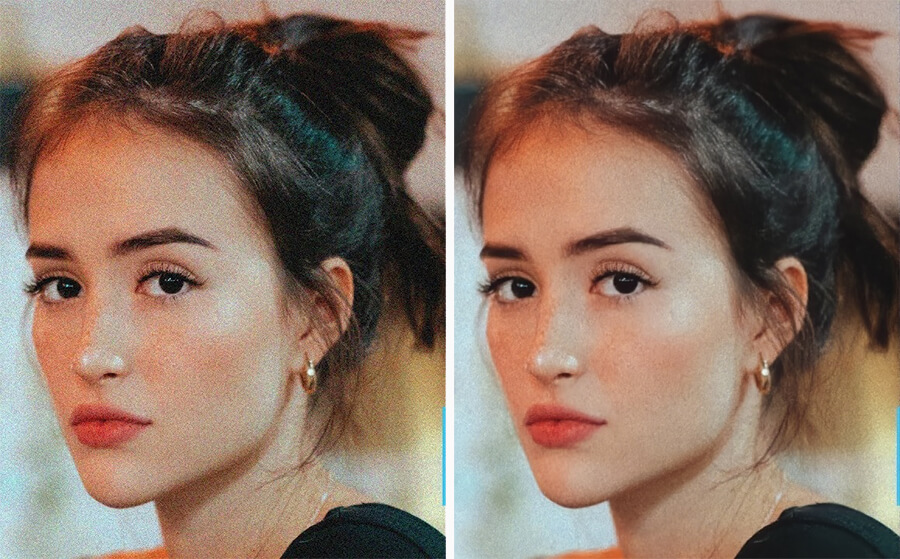13 способов улучшить качество цифровой фотографии
Получить отличный фотоснимок, используя цифровую камеру, совсем несложно. Для этого необязательно быть профессиональным фотографом. Простые рекомендации по правильному использованию цифровых камер, советы по фотосъемке помогут улучшить качество любых фотоснимков в кратчайшие сроки.
1. Форматируйте карту памяти, а не стирайте
Использование меню фотоаппарата для форматирования не только удаляет все файлы, но и настраивает карту памяти для дальнейшего использования, повышает ее производительность. Простое стирание изображений оптимизировать работу карты не может. Форматирование удобно, если карта памяти повреждена или заражена вирусом. Рекомендуется периодически форматировать карту памяти в камере, а не на компьютере, чтобы свести риск повреждения данных к минимуму.
2. Обновите прошивку цифровой камеры
Прошивка – это программное обеспечение фотоаппарата, используемое для обработки изображений и установки целого ряда параметров. Обновленное ПО обычно содержит исправления или улучшения различных функций. Некоторые из таких исправлений могут быть незначительными, другие – более серьезными (например, устранять проблемы с автофокусом, с разрядкой батареи, с неожиданной блокировкой). Проверьте веб-сайт производителя и убедитесь, что программное обеспечение вашего цифрового фотоаппарата является актуальным.
3. Не забудьте сбросить настройки камеры
После использования специально установленных настроек для конкретного снимка, не забудьте проверить и вернуть настройки в первоначальное состояние перед тем, как перейти к другим условиям съемки.
4. Установите правильный размер (разрешение) изображения
Использовать ли самые высокие значения разрешения, которые предлагает камера? Это зависит от конкретных условий съемки. Иногда установка меньшего размера изображения может не только сделать фотографию более качественной, но и обеспечить более высокую скорость работы фотоаппарата, а также увеличить количество кадров на карте памяти. Например, если вы фотографируете спортивные мероприятия, то более низкое разрешение поможет избежать задержек при съемке быстро движущихся объектов.
Например, если вы фотографируете спортивные мероприятия, то более низкое разрешение поможет избежать задержек при съемке быстро движущихся объектов.
5. Определите формат изображения (RAW или JPEG)
Если планируется постобработка отснятого материала, например, корректировка баланса белого, проведение ретуши, лучше всего установить на фотокамере формат RAW. Изображения, полученные в сыром виде прямо с матрицы фотоаппарата, хранят полную информацию, обладают более гибкими возможностями по дополнительной обработке. Однако следует помнить, что RAW- файлы достаточно велики: занимают много места на флеш-карте и быстрее разряжают батарею.
JPEG -файлы, наоборот, обрабатываются сразу в фотоаппарате. Это позволяет практически сразу печатать их или делиться со знакомыми. Кроме этого, установка формата JPEG дает возможность фотокамере работать быстрее, а также экономит место на флеш-карте.
Но если выбор одного из форматов затруднен, можно использовать их одновременно. Пользователи, выбравшие общий режим «RAW/JPEG», потом сами смогут решить, какой из форматов им будет нужен. Внимание: при использовании «RAW/JPEG» желательно иметь при себе дополнительную карту памяти, поскольку свободное место на основной карте может быстро закончиться.
6. Используйте показания гистограммы
Хотя ЖК-экран фотокамеры визуально показывает, насколько хорошо будет выглядеть готовый фотоснимок, на него не нужно полагаться. При ярком освещении фотография на экране всегда выглядит темнее, а в ночное время ярче, чем на самом деле.
Гистограмма – это надежный способ точно определить экспозицию, чтобы избавиться от ярких бликов и чрезмерных теней на фотографии. Форма гистограммы отражает динамический диапазон сцены, а ширина ее графика – динамический диапазон фотоаппарата.
Наличие пробелов в крайнем левом или правом углу гистограммы указывает на чрезмерное или же недостаточное воздействие падающего света, что может потребовать некоторых корректировок экспозиции.
7. Используйте предустановленные настройки баланса белого (WB)
Поскольку цифровой объектив не может правильно определять истинные цвета при различном освещении, параметр баланса белого является важным аспектом успешной съемки. Точная настройка WB обеспечивает правильный цветовой баланс отснятой фотографии.
Пользуйтесь предустановленными режимами (дневной свет, тень, вольфрам и т. д.) вместо автоматической настройки баланса белого. Автоматическая настройка WB камеры попытается нейтрализовать сильные цветовые оттенки, но использование предустановленных параметров может дать лучшие результаты.
8. Избегайте дрожания камерыЧтобы избежать дрожания камеры во время фотосъемки, необходимо иметь под рукой штатив или же, в случае его отсутствия, использовать простое правило. Правило заключается в том, что установленная выдержка должна быть не меньше фокусного расстояния объектива. Так, для объектива 100 мм для полнокадровой камеры выдержка должна быть по крайней мере 1/100 сек.
При использовании камеры с меньшим сенсором, для расчета скорости затвора следует умножить фокусное расстояние на коэффициент кадрирования: 1,5 для датчиков APS-C (1,6 для моделей Canon APS-C) и 2 для Micro Four Thirds.
9. Режим диафрагмы (AV) или приоритет выдержки (TV)?
Важно запомнить, что от размера диафрагмы зависит глубина резкости изображения (степень размытости фона), а от скорости срабатывания затвора – съемка движущихся объектов. Определите идею, которую вы хотите воплотить на своем снимке, а потом выберите режим AV или TV.
Чтобы заполнить тени, появляющиеся на фотоснимках людей при ярком дневном свете, рекомендуется использовать вспышку. Этот метод носит название заполняющей вспышки «fill flash». Метод особенно эффективен в ситуациях, когда источник света находится позади основного объекта съемки, а также в ситуациях, когда фон очень яркий. Применение вспышки в сочетании с другими настройками может сбалансировать освещенность фона и переднего плана.
Применение вспышки в сочетании с другими настройками может сбалансировать освещенность фона и переднего плана.
11. Не забывайте о предустановленных параметрах экспозиции
Профессиональные фотографы могут не одобрить использование предустановленных режимов, таких как «пейзаж», «портрет» и др. Такие режимы не рекомендуется игнорировать полностью, особенно новичкам. Например, в режиме «Пейзаж» автоматически выбирается небольшая диафрагма и увеличивается насыщенность, а в режиме «Портрет» установка широкой диафрагмы сопровождается выбором более приглушенных цветов.
12. Автофокус «AF» или ручная фокусировка «MF»?
AF – это режим, с помощью которого камера, используя датчики, сама определяет наиболее резкий фокус. Постоянное использование автофокусировки вызывает зависимость фотографа от этого режима. Однако бывают ситуации, когда ручная фокусировка, безусловно, является более лучшим вариантом. Использовать MF следует в условиях слабого освещения, при макро или портретной съемке, при съемке быстро движущихся объектов или через стекло.
13. Уделите внимание выбору метода замера экспозиции
Современные цифровые фотоаппараты имеют несколько режимов измерения экспозиции: матричный, центро-взвешенный, точечный. Каждый из них помогает контролировать экспозицию и делать фотографии в необычных ситуациях освещения.
Матричный замер экспозиции неплохо работает с большинством сцен. Однако, два других способа также могут быть неоценимыми при съемке. Например, центро-взвешенный экспозамер необходим для контрастных снимков, сделанных при ярком солнечном свете. Точечный экспозамер нужен для макросъемки, для съемки объектов в контровом свете или на большом расстоянии.
Как значительно улучшить качество снимков, сделанных на камеру вашего смартфона
Камеры современных смартфонов уже напрямую приближаются по качеству съемки к профессиональным аппаратам. Но это, как правило, касается лишь телефонов верхнего ценового диапазона. С более простыми же устройствами все не так однозначно (хотя для большинства случаев и их хватает с лихвой). При этом качество съемки любой камеры практически любого смартфона можно значительно улучшить. Достаточно лишь использовать пару советов, которыми мы с вами прямо сейчас и поделимся.
Но это, как правило, касается лишь телефонов верхнего ценового диапазона. С более простыми же устройствами все не так однозначно (хотя для большинства случаев и их хватает с лихвой). При этом качество съемки любой камеры практически любого смартфона можно значительно улучшить. Достаточно лишь использовать пару советов, которыми мы с вами прямо сейчас и поделимся.
Используйте объектив
Это, пожалуй, одно из самых очевидных решений. Но и одно из самых действенных. При этом объективы для камер смартфона, как правило, не такие громоздкие, как объективы «зеркалок». И вы легко можете таскать с собой в кармане сразу несколько штук: широкоугольный объектив, «рыбий глаз», объектив для макросъемки и так далее. Это поможет вам добиться просто невероятного качества фотографий, которого не удастся достичь стандартными методами.
Используйте ручные настройки при съемке
Для того, чтобы добиться наилучшего качества ваших снимков, гораздо продуктивнее не полагаться на автоматику, а выставлять все настройки самостоятельно: выдержка, баланс белого, светочувствительность и так далее. При этом в отличие от «больших», камер настройки снимков на смартфонах выполнены совсем не так «заморочено» и разобраться в них будет проще простого. Так что поэкспериментируйте с настройками и вы удивитесь, как сильно может возрасти качество ваших снимков.
Попробуйте стороннее приложение для фото
Есть множество приложений, которые позволят выйти вашим фотографиям, сделанным на смартфон, на новый уровень. Самое интересное, на наш скромный взгляд, это приложение VSCO. Оно имеет множество мощных инструментов по настройке качества и выставлению параметров снимков, а также обширную галерею фильтров и отличные способы редактирования готовых фотографий.
Скачать: VSCO
Обратите внимание на вспышку
Вспышка является слабым местом для большинства камер смартфонов. И иногда лучше отказаться от ее использования, нежели делать слишком засвеченные фото. Конечно, в идеале для хорошей фотографии нужно правильно выставить свет. Но даже если вы снимаете в условиях низкой освещенности, попробуйте сделать фото без вспышки. Возможно, получится куда лучшие.
Но даже если вы снимаете в условиях низкой освещенности, попробуйте сделать фото без вспышки. Возможно, получится куда лучшие.
Используйте штатив
Многие смартфоны имеют систему стабилизации, но она не всегда хорошо работает, поэтому для того, чтобы не иметь лишней причины, которая может испортить вам фото, возьмите штатив. Ну а если вы собираетесь фотографировать «с рук», то можно приобрести стабилизатор или на худой конец селфи-палку. Так тряска телефона будет куда меньше. И, соответственно, итоговое фото выйдет гораздо лучше.
Обсудить эту и другие новости вы можете в нашем чате в Телеграм.
Как пережать фото без потери качества для контакта
Все мы знаем, что «контакт» очень портит качество размещаемых фотографий. Если на фотографиях с «мыльницы» это не так заметно, то для фотографов, потративших немало времени и усилий на обработку фотографий, разница очевидна. Красочная и яркая фотография блекнет после добавления в альбом «контакта». Работа превращается из шедевра в обычную «фотку», которых миллионы.
Для обработки изображений воспользуемся программой Photoshop.
Изменяем размер
Фотография в «контакте» при просмотре не растягивается больше 1000 px в ширину. Возьмем это значение за максимальный размер по ширине/высоте. Но при уменьшении размера качество ухудшается, фотография «замыливается». Для того чтобы свести к минимуму негативный эффект, воспользуемся следующим алгоритмом:
- Переходим в окно изменения изображения (Изображение -> Размер изображения)
- Изменяем размер фотографии до полуторного от нужного (1500px по большей стороне)
- Выбираем Интерполяцию «Бикубическая, четче» и сохраняем
- Снова переходим в окно изменения изображения
- Изменяем размер фотографии до нужного (1000px по большей стороне)
- Выбираем Интерполяцию «Бикубическая
Сохраняем правильно!
Если сохранять стандартно, через «Файл -> Сохранить как», то с фотографией сохранится много лишней информации. Это увеличит размер фотографии. Такая фотография будет хорошо отображаться на локальном компьютере, но не в интернете. Для того чтобы сохранить фотографию для интернета выполняем следующие действия:
Это увеличит размер фотографии. Такая фотография будет хорошо отображаться на локальном компьютере, но не в интернете. Для того чтобы сохранить фотографию для интернета выполняем следующие действия:
- Переходим в окно сохранения изображения для web (Файл -> Сохранить для web и устройств)
- Выбираем формат JPEG
- Качество 80
- Ставим галочку «Преобразовать в sRGB» и сохраняем
Применяя такой алгоритм наши фотографии не потеряют в качестве при размещении в социальной сети «контакт».
Всем отличных фотографий!
P. S. Если вам помог этот способ — расскажите о нем своим друзьям в соц. сетях, с помощью кнопочек ниже.
5 примеров, как сделать снимки лучше в редакторе фотографий – ФотоКто
Сегодня никого не удивишь быстрой обработкой фото. Однако фильтры, которые можно наложить в фотоаппарате, телефоне или онлайн, не всегда хорошо смотрятся на снимках. Но это не повод брезговать автообработкой — нужно лишь найти действительно умный редактор. Из этой статьи вы узнаете о таком! Речь пойдет о программе «ФотоМАСТЕР», которая в десятки раз проще фотошопа, но по функционалу ничуть не уступает ему. Подробнее о ней вы можете узнать здесь. Далее на «живых» примерах мы рассмотрим, как в этой программе можно улучшить качество снимков.
Сделать портрет идеальным? Легко!
Чаще всего люди обращаются к фоторедакторам, когда нужно улучшить портретные фотографии. Именно поэтому мы начнем знакомство с программой с обработки такого снимка.
Портрет со скриншота ниже был создан при естественном и достаточно мягком освещении, поэтому на фотографии отсутствуют серьезные проблемы, требующие кропотливой обработки. Однако несколько простых манипуляций могут сделать фото лучше. Например, с помощью функции «Идеальный портрет» можно быстро выровнять тон кожи, сделать выразительнее глаза, брови и губы, а также отбелить эмаль зубов, подарив модели голливудскую улыбку. Примечательно, что от такой обработки кожа не становится «пластиковой», чем часто грешат фильтры автоматической обработки в других программах.
Примечательно, что от такой обработки кожа не становится «пластиковой», чем часто грешат фильтры автоматической обработки в других программах.
Избавиться от неприятных покраснений и прыщей поможет «Восстанавливающая кисть». Настройте параметры инструмента, а затем проведите им по проблемным участкам. Мгновение — и от дефектов не остается и следа.
Добавить взгляду девушки дополнительную глубину и сделать скулы более выразительными можно с помощью инструмента «Корректор». Для начала работы настройте параметры кисти на панели справа, а потом закрасьте на фото участки, которые хотите улучшить.
Внесем завершающие штрихи! Усилим сочность всего снимка и добавим немного резкости в разделе «Улучшения». Также именно здесь программа позволяет поработать над контрастностью фотографии, подчеркнуть или сделать менее заметными тени и блики. Если не хочется выставлять параметры вручную, то можете поручить программе автоматически улучшить качество фотографии, активировав опцию автокоррекции.
Моментальная замена фона: миф или реальность?
Неудачный фон на фотографии — вторая популярная причина, из-за которой пользователи обращаются к помощи фоторедакторов. Также функция замены фона требуется людям, которым нужно подготовить фотографию товара для интернет-магазина и поменять пестрый задний план на однотонный. И то и другое можно легко сделать в «ФотоМАСТЕРЕ». При этом много тратить времени не придется: в программе предусмотрен алгоритм, который берет большую часть работы на себя.
Откройте фотографию и перейдите в «Инструменты» > «Замена фона». Программа предложит выделить зеленой кистью объект, который требуется оставить в кадре. Не следует переживать, если линия будет получаться не очень ровной. Главное — не выходить за края объекта. При необходимости вы можете скорректировать размер инструмента, а в случае ошибки — удалить лишние штрихи с помощью «Ластика».
При необходимости вы можете скорректировать размер инструмента, а в случае ошибки — удалить лишние штрихи с помощью «Ластика».
Объект выделен? Активируйте кисть «Фон» и обозначьте ту часть изображения, от которой хотите избавиться. Если задний план однородный, то хватит даже точки, а если сложный — пары схематичных линий. Следите за изменениями на экране. При необходимости вы можете настраивать «Прозрачность фона», чтобы видеть полную картину.
Второй этап работы предполагает ручную коррекцию изображения. С помощью кисти «Объект» или «Фон» вы сможете вернуть случайно удаленные фрагменты фото или, соответственно, убрать оставшийся фон.
На третьем этапе «ФотоМАСТЕР» предложит установить новый фон. Вы можете выбрать подходящий вариант во встроенной библиотеке или же использовать любую картинку с ПК. Чтобы персонаж естественно смотрелся на новом фоне, настройте параметр «Адаптация цветов» или примените к фотографии дополнительные эффекты.
Засвеченные или слишком темные фото — больше не проблема
Третья фотография была сделана в условиях естественного яркого освещения. В результате на снимке появились явные пересветы и блики. Снег и белая одежда модели еще больше усугубили ситуацию и привели к тому, что правая часть снимка буквально утонула в потоке света. Проявить детали поможет редактор «ФотоМАСТЕР».
Начать работу стоит со снижая экспозиции и параметров, отвечающих за светотень. В нашем случае после внесения изменений стали более различимыми одежда и черты лица модели, а также произошло отделение снежного фона от героини. В нижней части снимка присутствует избыточное затемнение, но пусть это вас не беспокоит. Оно часто появляется на таких фотографиях, позже эту проблему можно исправить.
Высветлить лицо девушки и сделать более воздушной нижнюю часть снимка можно с помощью радиального и градиентного фильтров. Работая с ними обязательно следите за сохранением целостности изображения: избегайте появления слишком светлых участков, ведь они всегда смотрятся неестественно.
Работая с ними обязательно следите за сохранением целостности изображения: избегайте появления слишком светлых участков, ведь они всегда смотрятся неестественно.
Вот и все, проблема с освещением решена! Нам удалось вернуть детали и сделать фотографию более выразительной. На всю обработку ушло не более 5 минут, а результат превзошел ожидания.
Эффектная ретушь фото в стиле глянцевых журналов
В качестве четвертого примера рассмотрим коррекцию портретной фотографии, созданной в студийных условиях. Как правило, в таких случаях речь не идет об исправлении серьезных проблем, связанных с освещением, так как фотограф всегда заранее формирует световую схему снимка. Однако полностью от обработки снимков отказываться тоже не стоит.
На фотографии ниже у модели получилась слишком белая кожа. Значительно оживить образ можно в разделе «Улучшения». Здесь необходимо провести цветовую и тоновую коррекцию: это даст возможность «проявить» снимок, сделать его более ярким, а также повысить контрастность деталей. Снижая значение «Насыщенности» и усиливая «Сочность» можно добиться более интересного и глубокого цвета. И, самое главное, фото будет выглядеть естественно.
Мягко и аккуратно сгладить кожу модели, выделить глаза и губы поможет уже знакомый нам инструмент «Идеальный портрет». При этом вы можете применить к фото один из готовых пресетов или же выполнить ручную настройку всех параметров.
В качестве итогового штриха усилим резкость фотографии. Сравните результат с оригиналом:
Простая обработка групповых фотографий
Ранее мы рассматривали только работу с одиночными портретами. Но как поведут себя интеллектуальные алгоритмы «ФотоМАСТЕРА», обрабатывая изображение, на котором зафиксировано сразу несколько людей? Давайте посмотрим!
Фотография ниже сделана в помещении с рассеянным светом, однако при съемке фотоаппарат был неправильно настроен, поэтому на снимке сильно понижены контраст и насыщенность. Начать коррекцию следует именно с них. Профессиональные ретушеры чаще всего исправляют эту проблему с помощью инструмента «Кривые».
Начать коррекцию следует именно с них. Профессиональные ретушеры чаще всего исправляют эту проблему с помощью инструмента «Кривые».
В «ФотоМАСТЕРЕ» он тоже присутствует. Однако мы не станем использовать его в этом примере и рассмотрим другой, более простой способ обработки. Активируем уже знакомую нам функцию «Идеальный портрет» и перейдем во вкладку «Ручные настройки». Вы можете обрабатывать сразу все лица на снимке: для этого установите флажок рядом с пунктом «Обрабатывать все лица». Опция отдельной обработки будет удобна в случае, если люди, присутствующие на фотографии, имеют разный тон кожи или находятся на участках, имеющих разную степень освещенности.
Поправить освещение снимка можно в разделе «Улучшения». При этом вы можете изменить экспозицию всего фото или поработать со светлыми и темными тонами на фото отдельно друг от друга. И, конечно, не стоит забывать про цветовую коррекцию: она поможет сделать фото сочнее.
Хотите отделить героев снимка от фона и сделать на них акцент? Воспользуйтесь инструментом «Радиальный фильтр». На примере было установлено небольшое повышение насыщенности, контраста и осветления во внутренней части выделения.
В результате работы получаем групповой портрет хорошего качества, который точно украсит домашние фотоальбомы или странички в социальных сетях.
Как видите, вам совсем не надо быть гуру фотошопа или ретушером с десятилетним стажем, чтобы качественно обрабатывать фотографии. Достаточно установить программу «ФотоМАСТЕР», загрузить в нее снимок и выполнить коррекцию. В редакторе вы сможете с легкостью заменить фон, отретушировать портрет, добавить интересные эффекты и многое другое. Попробуйте уже сегодня: скачайте редактор фото прямо сейчас!
Как повысить качество видео на телефоне
Сегодня мы можем снимать более качественное видео с помощью наших смартфонов, чем когда-либо прежде.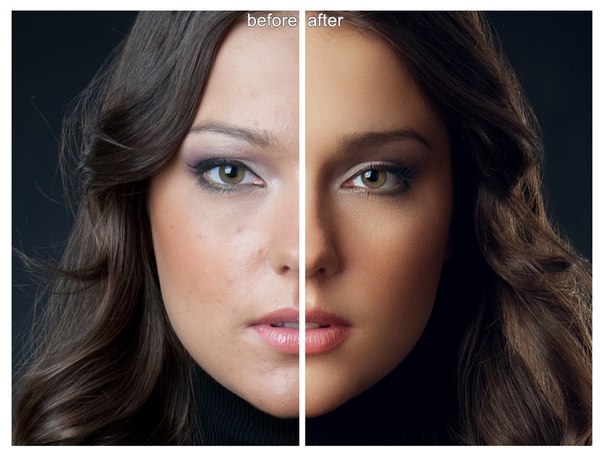 Благодаря экранному разрешению 4K, стабилизации видеоизображения и высокодинамичному диапазону, нам доступно множество интересных функций, позволяющих получать превосходный видеоконтент.
Благодаря экранному разрешению 4K, стабилизации видеоизображения и высокодинамичному диапазону, нам доступно множество интересных функций, позволяющих получать превосходный видеоконтент.
Однако многое из того, что способствует хорошему видео, зависит от человека, стоящего за камерой. Сегодня мы поделимся 16 простыми советами по съемке видео лучшего качества на вашем Android-устройстве.
Всегда чистите объектив
Вероятно, это будет звучать смешно, но вам вряд ли удастся сделать отличные фотографии, если на объективе вашей смартфонной камеры будет присутствовать слой грязи или жира. Поэтому пользуйтесь салфеткой для очистки очков или какой-либо тканью, чтобы вытирать линзы камеры вашего телефона.
Это, пожалуй, единственная самая быстрая и легкая вещь, которую вы можете сделать, чтобы мгновенно улучшить качество вашей видеосъемки, но также одна из тех, что многие люди не каждый раз делают, когда снимают видео на смартфоне.
Не закрывайте микрофон
Обратите внимание на то, где находится микрофон, и убедитесь, что вы не закрываете его при съемке видео. Нет ничего хуже, чем снимать великолепный видеоролик о пришельцах, чтобы заглушить их межгалактическое приветствие своими толстыми руками.
Звук не менее важен, чем съемка, если вы пытаетесь создать профессиональное видео. Большинство встроенных микрофонов на современных смартфонах довольно посредственны. Если вы действительно хотите поднять ваши видео на новый уровень, подумайте о покупке отдельного микрофона. Экземпляры вроде Shure MV88 или Rode SmartLav + справятся с поставленными задачами на все сто.
Используйте обе руки
Две руки зачастую лучше, чем одна, и съемка плавного и стабильного видео вашим смартфоном – один из тех случаев, когда это правда. Ничто так не ухудшает видео, чем неуклюжие рывки и прыжки, которых можно было бы легко избежать, если бы вы смогли держать ваш телефон более устойчиво.
Новые флагманские модели также имеют настройки стабилизации в приложении видео. Если у вас была тенденция перемещать камеру во время съемок или вы обнаруживали, что ваши видеоролики часто немного дерганые, вы должны попробовать этот совет. Некоторые пользователи могут прийти к выводу, что прижимание локтей к телу также может быть полезным.
Если у вас была тенденция перемещать камеру во время съемок или вы обнаруживали, что ваши видеоролики часто немного дерганые, вы должны попробовать этот совет. Некоторые пользователи могут прийти к выводу, что прижимание локтей к телу также может быть полезным.
Снимайте видео в горизонтальном положении
Наш вам совет: никогда не снимайте вертикальное видео. Даже если вертикальные кадры выглядят лучше на дисплее вашего телефона, когда вы захотите просмотреть видео на экране телевизора или мониторе ПК, картинка будет выглядеть намного лучше, если она будет в одной ориентации.
Вы также облегчите себе жизнь, когда дело дойдет до редактирования вашего видео после его съемки. Когда вы находитесь в альбомной ориентации, попробуйте найти горизонтальную линию и удерживайте ее в кадре. Используйте горизонт или линию здания или оконную раму в качестве ориентира, чтобы попытаться выдерживать угол наклона. Нет ничего хуже, чем вызвать у людей нечто вроде приступа морской болезни, когда вы показываете им вашу съемку какого-нибудь фестиваля.
Следите за областями с высоким уровнем контраста
Будьте внимательны, если у вас есть участки с ярким солнечным светом, искусственным освещением или глубокими тенями. Ваш смартфон будет стараться сбалансировать такие моменты, и в итоге у вас будут блеклые цвета с темными участками и с плохой детализацией. Постарайтесь выбрать для съемки такое место, где контраст не будет таким высоким. Высокий контраст может выглядеть круто для фотографий, но он не подходит для видео. Помните об этом.
Зарядите аккумулятор
Съемка видео, особенно в формате 4K, расходует много энергии батареи девайса. Прежде чем вы начнете запечатлевать некоторые незабываемые моменты, убедитесь, что ваш аккумулятор имеет достаточный уровень заряда. Если у вас есть запасная съемная батарея или внешний аккумулятор, возьмите их с собой.
Есть также несколько вещей, которые вы можете сделать, чтобы увеличить время работы аккумулятора в процессе видеозаписи. Одна из них – использование режима полета, активация которого позволит отключить все сетевые приложения, которые, работая в фоновом режиме, уменьшают заряд батареи. Еще один аккумуляторный «убийца» – светодиодная вспышка. Мало того, что она несколько ограничена в плане полноценного освещения снимаемого объекта, так еще и «ест» энергию аккумулятора как лошадь.
Одна из них – использование режима полета, активация которого позволит отключить все сетевые приложения, которые, работая в фоновом режиме, уменьшают заряд батареи. Еще один аккумуляторный «убийца» – светодиодная вспышка. Мало того, что она несколько ограничена в плане полноценного освещения снимаемого объекта, так еще и «ест» энергию аккумулятора как лошадь.
Если вам нужен дополнительный свет для вашей видеозаписи, подумайте о внешнем источнике света при съемке в разное время суток (если это возможно). В крайнем случае, захватите с собой внешний аккумулятор, чтобы воспользоваться им в трудную минуту.
Очистите ROM-память и возьмите под контроль RAM
Видео 4К также очень быстро заполняет память. Если в вашем телефоне есть слот для карт microSD, убедитесь, что вы записываете видео на такую карту, а не во внутреннюю ROM-память. Если это не так, попробуйте освободить как можно больше внутренней памяти, прежде чем начать съемку. Переполнение памяти в критический момент – это очень плохой вариант.
Есть пару хитростей, чтобы у вас был достаточный объем оперативной памяти перед началом съемки. Первая из них – перезагрузка телефона. Это приведет к отключению всех призрачных фоновых приложений, и до тех пор, пока вы не откроете ничего перед загрузкой приложения для камеры, вы можете быть уверены в том, что процессор вашего устройства будет полностью посвящен вашим приоритетным задачам.
Избегайте перехода от темных к светлым областям
Если вы отслеживаете предмет во время его перехода из темной области в светлую, у вас будет чрезмерный баланс белого в такой ситуации. Если будет переход из светлых областей в темные, то будет наблюдаться аналогичный эффект. Освещение может стать причиной тех или иных проблемы при съемке движущегося объекта, поэтому следите за любыми переходами и всегда следите за оптимальными условиями освещения.
Не используйте цифровой зум
Цифровой зум – ерунда, и мы все об этом знаем. У смартфонов нет подвижных объективов, как у премиальных камер, поэтому цифровой (экранный) зум просто-напросто увеличит средний размер пикселей и уменьшит качество видео.
Чтобы не испортить ваш красиво обрамленный снимок, используйте ваши ноги. Просто держите телефон как можно устойчивее и медленно приближайтесь к предмету вашей съемки. На то, чтобы оптимально выбрать расстояние до предмета, вы можете затратить лишнее время, но этот способ все-таки будет лучше, чем цифровое масштабирование. К слову, сегодня вы также можете купить аксессуары для объективов смартфонов, которые будут справляться с зумом намного лучше, чем программное обеспечение.
Делайте плавные движения
Попытайтесь подобрать правильный ритм для ваших движений, чтобы поддерживать постоянную скорость при панорамировании. Старайтесь не наклоняться рывком вверх или вниз – это отразится на записываемом видео. Если вы действительно хотите, чтобы ваши видео выглядели профессионально, подумайте о том, чтобы взять несколько более коротких видеороликов и соединить их вместе в режиме «постпродакшн», вместо того, чтобы суетиться, пытаясь захватить все за один раз.
Записывайте в формате 4K, когда это возможно
Если ваш телефон имеет возможность снимать в режиме 4K, например, OnePlus 6, Galaxy S9 или LG G7 ThinQ, вы всегда должны использовать этот режим. Если ваша топовая настройка – это настройки видео высокой четкости (HDR), вы должны использовать их. Видеоролики HDR дают больший контраст, чем стандартные снимки, и это действительно может добавить красочности уличным сценам. А, благодаря формату 4K, видео будет с еще большим контрастом.
По сути, вы должны использовать максимально возможную настройку, если хотите получить наилучшие кадры. Однако ваш телефон может не использовать максимальные настройки, установленные по умолчанию. Такие настройки используют большую вычислительную мощность и расходуют немало заряда аккумулятора, поэтому разработчики часто устанавливают значение по умолчанию где-то посередине.
Замедлить его
Одним из самых больших разделителей смартфонных видеороликов на хорошие и плохие является скорость, с которой движется камера. Попробуйте проверить сами: запишите простую панораму вокруг комнаты. Двигайте камеру быстро для одного снимаемого объекта, и медленно для другого. Что выглядит лучше? Функция стабилизации также поможет в этом, но имейте в виду, что она может быть недоступна в режимах с более высоким разрешением.
Попробуйте проверить сами: запишите простую панораму вокруг комнаты. Двигайте камеру быстро для одного снимаемого объекта, и медленно для другого. Что выглядит лучше? Функция стабилизации также поможет в этом, но имейте в виду, что она может быть недоступна в режимах с более высоким разрешением.
Правило третей
Конечно, более общие навыки работы с камерой, которые вы можете применить к вашим видеороликам, улучшат общее качество записи, но есть одна довольно простая концепция, которая вам наверняка пригодится – это правило третей.
Возможно, вы видели такую сетку 3 x 3 на съемке неподвижной камеры – ваш телефон может даже иметь возможность отображать ее в вашем приложении камеры, но вряд ли у вас будет эта функция для съемки видео. Тем не менее, вы все равно можете использовать тот же принцип, чтобы получить нужные углы и рамки. Идея состоит в том, что вы хотите создать различные аспекты видео, чтобы вписаться в эту сетку. Пример такой хорошей идеи – если вы снимаете человека, позиционируя его голову над секцией рамки, где пересекаются линии.
Установите экспозицию вручную
Если условия освещения не идеальны, а ваше приложение камеры позволяет вам это сделать, установка уровней экспозиции вручную будет давать лучшие результаты, чем программно в автоматическом режиме. Если вы не знаете, как это сделать, тогда вам необходимо сделать долгое нажатие на экране, чтобы получить доступ к настройкам. Проблема с автоэкспозицией заключается в том, что она будет меняться во время съемок, но вам ведь этого не нужно.
Редактирование также важно
В наши дни важно определить объем действий, который способствует получению действительно качественного видео. Конечно, видеосъемка и навыки, которые вы используете, сами по себе важны, но так же важно и то, что вы будете делать по окончанию записи видео. Пост-продакшн – это тот аспект, благодаря которому вы из ваших хороших видеороликов можете сделать отличные. Кое-какое редактирование может быть выполнено непосредственно на вашем устройстве, но для получения наилучших результатов очень поможет загрузка специальных программ для редактирования видео.
Используйте аксессуары
Если вы серьезно относитесь к тому, чтобы ваши телефонные видео перешли на следующий уровень и не против потратить доллар или два, вам стоит подумать о приобретении кое-каких аксессуаров, специально предназначенных для съемки видео. Сегодня можно без труда купить такие вещи, например, объективы-насадки, отдельные микрофоны, стабилизаторы и многое другое. Возможно, вы видели в интернете снятый кем-то видеоролик камерой смартфона, и он вас впечатлил своим качеством? Очень вероятно, что автор использовал дополнительное оборудование для получения этих результатов!
А вы снимаете видео на вашем смартфоне? Какие советы вы можете порекомендовать для лучшей съемки? Поделитесь с нами вашими мыслями в комментариях.
Обожаете снимать видео на свой смартфон? Еще бы, ведь современные гаджеты позволяют создавать невероятные по качеству ролики.
Кстати, для решения IT-задач любого уровня сложности советуем воспользоваться услугами приходящего системного администратора https://ivit.pro/it-uslugi/prikhodyashchiy-administrator/ Это наиболее эффективный вариант, который обеспечивает прозрачность предоставляемых услуг, высокую квалификацию системного администратора, контроль качества и возможность принять оплату от юридических лиц.
А теперь вернемся к основной теме. В данной статье мы выделили 5 лучших программ для видеомонтажа на Android.
AndroVid
Довольно удобный видеоредактор с неплохим функционалом. Программа способна обрезать, склеивать видео, добавлять аудиодорожки, захватывать кадры, налаживать текст, создавать слайдшоу, поворачивать видеокартинку. Созданный видеоролик можно преобразовать в любой удобный для вас формат. Также можно изменить его разрешение.
Кроме того, созданный видеофайл вы можете преобразовать в аудиоформат. Над всеми файлами можно производить стандартные манипуляции в виде их переименования, удаления или сортировки. Помимо всего прочего, в программе присутствует опция «поделиться», которая поможет вам добавить ваше творение в социальные сети. К преимуществам AndroVid также можно отнести большое количество различных эффектов.
К преимуществам AndroVid также можно отнести большое количество различных эффектов.
FilmoraGo
Программа может похвалиться собственной лицензионной фонотекой, которой вы можете пользоваться при создании своих шедевров. Стоит также отметить, что приложение хорошо взаимодействует с популярными социальными сетями (речь в данном случае идёт об импорте и экспорте видео). Кроме того, программа способна подстраивать формат видео под определённые цели, меняя в нём соотношение сторон.
К основным функциям приложения можно отнести: обрезку, совмещение, добавление или удаление звуковой дорожки, замедленное, ускоренное и обратное воспроизведение, поворот видео. В программу встроены разнообразные шаблоны, эффекты и темы для ваших проектов, включая различные переходы. Также поддерживается добавление заголовков и текстов. Примечательно, что FilmoraGo располагает собственным магазином, в котором вы можете приобрести множество прекрасных инструментов для создания видео.
KineMaster
Очередная отличная программа для видеомонтажа. Приложение имеет два режима работы – с ассистентом и без. При самостоятельной работе вы лично настраиваете все требуемые параметры. А вот в варианте с ассистентом всё гораздо проще – программа в автоматическом режиме задаёт нужную последовательность действий (присваивает имя проекту, отбирает нужные файлы для создания видео, выбирает подходящий фон и музыку). Проще говоря, ассистент существенно упрощает вам жизнь, взваливая всю работу на свои виртуальные плечи.
Созданное видео вы можете сохранить на своём устройстве или поделиться им в социальных сетях. Стоит отметить, что бесплатной версии приложения все видео сохраняются с водяными знаками, а также отсутствует некоторая музыка и визуальные эффекты.
Magisto
Очень простой видеоредактор, с которым разберётся даже неопытный пользователь. Отметим, что приложение требует авторизации через учётную запись в Facebook. Интерфейс программы имеет некоторую схожесть с Instagram. В Magisto вы можете комментировать видео других пользователей, отмечать понравившиеся работы лайками и добавлять свои видеоролики.
В Magisto вы можете комментировать видео других пользователей, отмечать понравившиеся работы лайками и добавлять свои видеоролики.
Чтобы приступить к созданию собственного фильма следует кликнуть на «+», который расположен в нижнем углу экрана. Имейте в виду, что вы можете использовать как хранящиеся на вашем устройстве файлы, так и файлы из облачного хранилища Google (в бесплатном варианте программы доступно не более 10 файлов). Затем нужно определиться со стилем монтажа, выбрать фоновую музыку, обозначить заголовок и продолжительность фильма.
В целом, Magisto – это идеальное решение для производства коротких поздравлений, презентаций и т.д.
VivaVideo
Превосходный видеоредактор для вашего Android-смартфона. Программа поддерживает персонализацию видеофайлов и всевозможные варианты съёмки. Также есть возможность загрузки дополнительных материалов для улучшения качества видео. Созданным проектом можно поделиться с друзьями.
Данное приложение позволяет изменить уже отснятое на смартфон видео, записать видео непосредственно с программы, создать слайдшоу из имеющихся у вас фотографий. Однако следует помнить, что при съёмке видео с помощью VivaVideo, его качество будет крайне далёким от идеала. Соответственно, лучшим решением станет редактирование видеофайлов, предварительно снятых на смартфон.
После добавления видео в редактор с ним можно проделать всевозможные манипуляции (повернуть, обрезать, сделать квадратным, наложить эффекты и т.д.). Все ваши работы хранятся в разделе «Студия».
Бесплатная версия программы имеет одно серьёзное ограничение – длительность создаваемых роликов не может превышать 5 минут. Поэтому, если вы настроены работать с VivaVideo всерьёз, не поскупитесь на приобретение её полной версии.
Если вы всегда мечтали создавать собственные фильмы, то видеоредакторы для Android помогут вам утолить вашу страсть. Выбирайте одно из представленных выше приложений и приступайте к практике. Помните, что искусство не терпит отлагательств.
Доброго времени суток.
Те кто частенько снимают на видео на телефон или камеру, знают, что далеко не все видео и фото получаются нормального качества. Часто на видео присутствует шум, неточности контура предметов, изображение то слишком яркое – то слишком темное.
Многие из подобны дефектов можно попытаться убрать. Гарантий 100%, конечно, никто не даст, но шансы на поправку многих моментов – есть высокие!
Кстати, забегая вперед, скажу, что заранее дать ответ насколько можно улучшить ваше видео – невозможно! Все зависит от исходного качества: разрешения, битрейта, того, что вы снимали и т.д. Поэтому, в каждом случае получается индивидуально. И так, приступим.
Несколько способов повысить качество видеоролика // примеры
Видеоредактор для работы – ВидеоМОНТАЖ
Простой и интуитивно понятный русскоязычный редактор видео. Позволяет за считанные минуты смонтировать свой собственный видеоролик даже совсем начинающему пользователю. Поддерживает десятки форматов видео-файлов (AVI. MKV, FLV, WMV и пр.).
Позволяет существенно улучшить ваше качество видео, прогнав его через свои фильтры (этим мы и займемся). Программа работает во всех версиях Windows ( в том числе совместима и с Windows 10).
Примечание: в этой статье я не буду рассматривать, как скачать и запустить редактор, как добавить в него видео, и как применить к добавленному видео какой-нибудь эффект. Мне кажется, с этим вы быстро разберетесь и без меня, например, воспользовавшись моими предыдущими статьями о нарезке видео, и о склейке 2-3 роликов в один (тем более программа русскоязычная).
Насыщенность – эффект радует глаз!
Довольно часто видео не хватает цветности (или насыщенности). Особенно, если дело касается старого видео, которое давно лежит у вас на диске (полке ). Открыв его в программе ВидеоМОНТАЖ, а затем перейдя в раздел “Редактировать/Эффекты” , и включив эффект “Насыщенность” можно довольно сильно освежить краски в вашем ролике.
Например, я взял ролик из знаменитого фильма про Шурика: после включения насыщенности фильм стал заметно ярче и смотреть его будет приятнее (справа на фото ниже – картинка стала приятнее, на мой взгляд)! Если настолько заметна разница в фильме, представьте как могут заиграть красками ваши видео?!
Насыщенность // в эффектах
Стабилизация картинки в видео
Я думаю, что многие на отснятых видео замечали не совсем точную картинку. Точнее, как бы границы у предметов не были точными: возле них был “шум”. Смотреть такое видео, конечно, можно, но куда приятнее попытаться убрать это.
В редакторе есть специальная функция – стабилизация изображения . Чтобы включить эту функцию, войдите в раздел “Редактировать/Улучшения” , затем включите данную галочку (см. скриншот ниже). Через пару секунд – эффект будет применен к вашему видео.
Как включить функцию стабилизации
Стабилизация – это спец. технология, применяемая для обработки фото- и видео-файлов, которая компенсируется угловые и горизонтальные/вертикальные движения камеры, для исключения смазывания изображения.
Довольно показательно, как может измениться картинка, продемонстрировано на следующем фото. Но повторюсь, сказать наверняка, как изменится именно ваша картинка – заранее невозможно, слишком от многих факторов зависит степень улучшения.
До стабилизации (слева) и после (справа) // ВидеоМОНТАЖ
Неточно – точно // нет стабилизации (слева) / есть стабилизация (справа) // ВидеоМОНТАЖ
Кстати, рекомендую стабилизацию использовать вкупе с остальными эффектами (о них ниже) для придания максимального качества видео.
Авто-уровни
Используется : для повышения точности и баланса цвета картинки
В общем-то, очень полезный инструмент для начинающих пользователей, которые стали на путь обработки видео-файлов. Позволяет несколько улучшить качество цветопередачи в ролике, за счет автоматического подбора баланса цвета.
Для включения данной опции: откройте раздел “Редактировать/Улучшения” , за таем поставьте оную галочку в меню слева (см. скрин ниже, стрелки 1 и 2).
Авто-уровни // как включить в ВидеоМОНТАЖ’е
Чуть ниже демонстрирую небольшой пример из одного известного фильма: разница, мне кажется, на лицо! Справа картинка получилась ярче, границы более точны, убрана размытость и пр.
Авто-уровни (слева – до обработки, справа – после)
Комплексное улучшение
Приятный довесок, который сможет несколько уточнить яркость отдельных персонажей и предметов на картинки, уточнить границы и убрать неточности – это функция комплексного улучшения. Чтобы ее включить – зайдите в раздел “Редактировать/улучшения” , затем в меню слева включите “Комплексное улучшение” .
Как включить комплексное улучшение
Как видно на примере ниже, разница хоть и не такая заметная, но она есть. Картинка справа, все-таки, смотрится поживее.
Авто-уровни + комплексное улучшение
Два предыдущих эффекта авто-уровни и комплексное улучшение я рекомендую использовать в комплексе. Для более показательного примера, взял другое видео – про море (думаю, что многие кто отдыхал в отпуске на море, имеют не одно видео с ним).
Применив два фильтра в комплексе, можно добиться более “сочной” и яркой картинки воды, полны более четки, небо становиться более голубым и насыщенным, горизонт четко-выражен. В общем, данные эффекты рекомендую к использованию.
Авто-уровни + комплексное улучшение
Тонкая работа с яркостью, контрастностью и насыщенностью
Многие пользователи почему-то недооценивают такие простые инструменты, как ручное изменение: яркости, контрастности, насыщенности и цветности. Между тем, если их правильно и умело использовать, картинку можно существенно улучшить.
В ВидеоМОНТАЖ эти инструменты находятся в разделе “Редактировать/Улучшения” , меню слева.
Яркость, насыщенность, контрастность, цветовой тон
Например, поиграв немного с балансами яркости и насыщенности, мне удалось сделать картинку в фильме намного ярче и сочнее. В общем, рекомендую к использованию!
Работа с яркостью, контрастностью, насыщенностью
Эффекты затемнения и осветления
И на последок. Есть в программе в разделе “Редактировать/Эффекты” инструменты “затемнить” и “осветлить” .
Эффекты затемнения и осветления – как включить
Очень помогают в тех случаях, когда вы снимаете видео, на котором изображены: небо, море, горизонт, пейзаж и пр. Так же могут быть очень полезны при плохом освещении, либо при очень ярком. Так же актуальны инструменты при съемке на закате или рассвете.
На примере ниже у меня показано, как меняется море в зависимости от применения того или иного инструмента. Даже не вериться, что это одно и то же “море” в одну и ту же погоду (да и вообще, это один и тот же снимок)!
Затемнение и осветление
Таким образом, применяя несколько полезных эффектов и инструментов, играя с яркостью, контрастностью, и насыщенностью – можно существенно изменить качество картинки в видео, сделать его более живым и естественным.
“>
Как улучшить качество фото на Андроид
27 января, 2015
Автор: Maksim
Камеры современных смартфонов еще не способны полностью заменить хорошую «мыльницу», не говоря уже о профессиональных фотоаппаратах. Но тем не менее можно добиться сносного изображения даже от бюджетного смартфона с помощью нескольких секретов, программ и пары нехитрых приемов.
К сожалению, в социальных сетях довольно много не просто ужасных фотографий, а таких, которые вообще стыдно показывать. Причем «авторы» обычно не останавливаются, а применяют десятки всевозможных «популярных» фильтров, какие только могут найти, считая, что это действительно может исправить заведомо неверную композицию.
Мы же хотим донести, что действительно хорошие снимки можно делать и на не очень качественную камеру. Конечно, качество их будет не идеально, но фото уже будет не стыдно показать в тех же социальных сетях.
Часть первая. Учимся фотографировать
Чтобы получить действительно хороший снимок, нужно знать и понимать основы фотографических приемов, которые обязательно сделают ваши фотографии невероятно красивыми, вне зависимости от количества пикселей вашей камеры.
Освещение
Конечно, при съемке на встроенную камеру телефона нет и речи о профессиональном осветительном оборудовании для повышения четкости фотографий и улучшения цвета. Но не отчаивайтесь – вы всегда сможете использовать солнечный или искусственный свет в свою пользу. Но все же лучше полагаться именно на естественный свет. Он намного лучше сочетается практически с любыми камерами и обеспечивает естественную палитру цветов.
Искусственное освещение нередко может испортить вашу фотографию. Лампы накаливания, как известно, будут отдавать желтизной, к тому же они не смогут в достаточной степени обеспечить должный уровень освещения. Люминесцентные лампы же, наоборот, могут обеспечить чрезмерно яркий и резкий свет, что тоже не является хорошим помощником в фотографировании. Естественные источники света обеспечат вам теплые оттенки, которые смогут подчеркнуть объект съемки и не «смыть» детали. Именно поэтому, если возможно, избегайте использования вспышки фотокамеры.
Итак, вы нашли идеальный источник света для фотографии, расположили объект так, чтобы максимально использовать свет, причем чтобы свет освещал именно объект фотографирования, но при этом не попадал в объектив камеры, иначе вы получите передержанное изображение.
Экспериментируйте, не бойтесь снимать с различных ракурсов, с различной яркостью освещения – утром, днем, вечером. Советы — это, конечно, хорошо, но они вам ровным счетом ничего не дадут без практики – только на личном опыте можно понять, как действительно все это работает.
Экспозиция
Экспозиция, в простом ее понимании — это влияние количества света, попадающего на датчик камеры на общую яркость изображения. В обычных камерах менять этот параметр можно с помощью экспериментов со скоростью затвора, с диафрагмой и величиной ISO. Данное сочетание определит, сколько света попадет на объектив камеры и насколько он чувствителен к свету. Чем лучше освещение, тем ниже должна быть подобрана чувствительность. И наоборот – при плохом освещении нужны более чувствительные к свету настройки, хоть это, конечно, и может вылиться в зернистость изображения.
«Родная» камера Андроида в основном обделена возможностями настройки, и в большинстве случаев позволяет лишь регулировать экспозицию перемещающимся слайдером. Более продвинутые же приложения позволяют осуществлять чуть ли не полный спектр ручной настройки – менять ISO, диафрагму и т.д.
Ловкость рук и никакого мошенничества
Конечно же, речь пойдет о фокусе, ведь качественно подобранная экспозиция и хорошее освещение — это далеко не все. Прежде чем сделать фото, нужно убедиться, находится ли объект съемки в фокусе. К счастью, практически все современные смартфоны умеют регулировать фокусировку и в большинстве обладают вполне «умным» автофокусом, вот только даже самым шустрым требуется на настройку от одной до нескольких секунд. За это время важно максимально твердо держать руку, иначе получите размазанное фото.
Также большинство камер предлагают возможность произвольной фокусировки – фокус в области, которую вы сами выберите тапом по экрану. Также присутствует множество различных автоматических эффектов, которые вручную получить на такой камере было бы довольно сложно (например, размытие заднего фона – «боке»).
Композиция изображения
Теперь, когда вы знаете некоторые тонкости процесса фотографирования, вы можете применять их все для получения качественной картинки, не забывайте только практику. Но даже с учетом всех этих тонкостей ваше фото будет настолько хорошо, насколько правильно будет подобрана композиция. Одним из главных принципов фотографии является «правило третей». Оно делит область снимка на девять равных частей с помощью горизонтальных и вертикальных линий. Главная концепция этого правила – объекты съемки (или объект) должны быть расположены вдоль линий или же на их пересечении.
Но даже с учетом всех этих тонкостей ваше фото будет настолько хорошо, насколько правильно будет подобрана композиция. Одним из главных принципов фотографии является «правило третей». Оно делит область снимка на девять равных частей с помощью горизонтальных и вертикальных линий. Главная концепция этого правила – объекты съемки (или объект) должны быть расположены вдоль линий или же на их пересечении.
К сожалению, в действительности естественное освещение не всегда будет идеальным, момент может быть мимолетным, сам объект может постоянно двигаться и т.д. Все эти нюансы заставляют полагаться больше на память, чем на фотографию. К счастью, есть множество софтовых вариантов для того, чтобы улучшить уже сделанную фотографию.
Часть вторая. Программы для обработки и съемки
Нет, тут не пойдет речь о фильтрах Instagram и прочих «популярных» в сети штуках. Мы хотим получить максимальную отдачу от полученной фотографии, поэтому постараемся все выполнить вручную, ведь именно в таком случае мы сможем получить результат, который сможет нас устроить.
Google Camera
Данное приложение установлено по умолчанию в большинстве смартфонов на Андроид. Оно имеет простой пользовательский интерфейс и имеет минимум настроек, но у него в запасе имеется несколько уникальных режимов для фото, а также несколько эффектов.
С помощью Google Camera вы сможете наложить сетку на интерфейс камеры, настроить экспозицию, а также она может предоставить для вас режим HDR, который позволит «вытянуть» хорошую картинку даже в не самых лучших условиях. С помощью этой камеры вы также можете создавать круговые панорамы.
Camera FV-5
Данное приложение предоставляет вам такое количество настроек, которым не каждая профессиональная камера может похвастаться. С ее помощью вы можете вручную настроить экспозицию, ISO, режим фокусировки, баланс белого и т.д.
Эта камера также имеет несколько режимов ночных снимков, покадровая HDR съемка, а также автоспуск. Использование данной камеры позволит вам ощутить всю мощь ручной настройки фото, позволит попрактиковаться с различными режимами съемки, а также с этим приложением вы сможете сделать действительно качественные фотографии.
Использование данной камеры позволит вам ощутить всю мощь ручной настройки фото, позволит попрактиковаться с различными режимами съемки, а также с этим приложением вы сможете сделать действительно качественные фотографии.
Photoshop Express
Конечно же, без Фотошопа даже на Андроиде не обойтись. Данное приложение позволит вам настроить и усовершенствовать сделанные фото прямо на экране вашего телефона без помощи компьютера.
Конечно, это приложение не имеет и десятой части настроек своего «большого брата», но и этого вам вполне хватит для того, чтобы устранить эффект красных глаз, поправить контрастность, экспозицию, настроить цвет, яркость, тень и многое другое. Ну и конечно же тут доступны, так полюбившиеся всем фильтры.
Как улучшить качество фото и Stories в Instagram для Android. Нужно лишь одно приложение | Палач
В соцсетях уже давно шутят про то, что благодаря Stories из Instagram можно понять, какой у человека смартфон. И действительно, выкладываемый с Android-устройств контент смотрится в соцсети заметно хуже по сравнению с тем, что публикуют владельцы iPhone. Сегодня многие юзеры даже отказываются от гаджетов других брендов только по этой причине.
Руководители «инсты» давно знают про этот трабл, но ничего не предпринимают. И к счастью, проблему частично могут решить аппы от энтузиастов. К примеру, можно воспользоваться модом Instagram от разработчика Dise.
В cвежем билде приложения была добавлена фича, с помощью которой можно улучшить качество выгружаемого JPEG до 95% и увеличить разрешение. Как это настроить?
1. Скачиваем мод Instander из телеграм-канала разработчика.
2. Заходим в настройки разработчика уже в самом приложении — это делается удержанием по иконке «Дом».
3. Вбиваем в поиске по настройкам «Photo» и находим подраздел «Creation», где и можно поменять разрешение и качество JPEG.
4. Перезапускаем мод и загружаем нужные снимки.
Блогер Алексей Игнатьев затестил приложение и подтвердил, что всё реально работает. Разницу в качестве можно заметить по табличке и надписи на ней. Правда, ютубер ещё и подметил, что качество картинки зависит от разрешения смарта, с которого её смотрят.
Разницу в качестве можно заметить по табличке и надписи на ней. Правда, ютубер ещё и подметил, что качество картинки зависит от разрешения смарта, с которого её смотрят.
Со Stories тоже необходимо проделать небольшие манипуляции:
1. Находим в приложении раздел «Настройки Instander».
2. Переходим в блок «Сторис»
3. Активируем тоггл «Повысить качество сторис».
На этом всё. По утверждению разработчика, фича способна улучшить качество загрузки историй до 10 Мбит/с. Функция, кстати, реально работает — тут можете глянуть сравнение с видосом, выгруженным через официальный клиент Instagram. Так что смело качайте Instander и советуйте его друзьям, ведь апп реально полезный.
Теперь «Палачу» можно задавать вопросы. Спрашивайте что угодно – мы будем отвечать40 советов по созданию лучших фотографий
Много лет назад, когда я был звездным студентом, я задавал каждому фотографу один и тот же вопрос:
«Как мне сделать более качественные фотографии?»
Мне очень повезло, что многие талантливые и щедрые фотографы взяли меня под свое крыло, чтобы показать мне, в чем дело. Без их ценных советов я бы никогда не стал тем фотографом, которым являюсь сегодня.
По иронии судьбы, вопрос номер один, который мне сейчас задают, как продюсеру Open, — «Как мне делать лучшие фотографии?»
Итак, наряду с некоторыми советами, которые я собирал за эти годы, я нанял выдающихся снэперов со всей Австралии, чтобы поделиться своими секретными приемами о том, как они выводят свои фотографии на новый уровень.
1. Подойдите ближе
Знаменитый фотокорреспондент Роберт Капа однажды сказал: «Если ваши фотографии недостаточно хороши, значит, вы недостаточно близки». Он говорил о том, чтобы попасть в бой. Если вам кажется, что ваши изображения не «всплывают», сделайте шаг или два ближе к объекту. Заполните рамку объектом и посмотрите, насколько лучше будет выглядеть ваша фотография без лишнего пространства. Чем ближе вы подходите к объекту, тем лучше вы можете видеть выражение его лиц.
Чем ближе вы подходите к объекту, тем лучше вы можете видеть выражение его лиц.
2. Стрелять каждый день
Лучший способ отточить свои навыки — это практика. Много. Стреляйте как можно больше — неважно во что. Проводите часы за камерой. По мере того, как ваши технические навыки со временем улучшаются, ваша способность использовать их для рассказа историй тоже должна. Не волнуйтесь слишком сильно о том, чтобы стрелять определенным образом. Экспериментируйте. Ваш стиль — ваш «голос» — проявится со временем. И тогда он будет более аутентичным. — Лия Робертсон,
Лия Робертсон — суперталантливый фотограф и видеооператор из Мельбурна, специализирующаяся на музыкальной и документальной фотографии.Вы можете увидеть ее работы здесь.
3. Увидеть свет
Прежде чем поднимать камеру, посмотрите, откуда исходит свет, и используйте это в своих интересах. Будь то естественный свет, исходящий от солнца, или искусственный источник, такой как лампа; как вы можете использовать его, чтобы сделать ваши фотографии лучше? Как свет взаимодействует со сценой и объектом? Выделение области или отбрасывание интересных теней? Это все, что вы можете использовать, чтобы сделать обычную фотографию необычной.
4. Спросите разрешения
При фотографировании людей, особенно в странах с разными культурами и языками, может быть трудно общаться. В некоторых странах, если вы фотографируете кого-то, кого не «должны» фотографировать, это может очень быстро стать уродливым и грубым, если вы не будете осторожны. Так что из уважения всегда нужно спрашивать разрешения. Я начал снимать серию школьников в Пакистане. Это все поставленные портреты, и они смотрят в объектив.Мой гид помогает мне с языком, и я ограничиваюсь улыбкой, рукопожатием, приветствую их и показываю им изображение на задней панели камеры, как только это будет сделано. Вы были бы поражены, как быстро люди открываются. — Андреа Франколини,
Андреа Франколини — известный итальянский спортивный фотограф из Сиднея. Он также является основателем My First School, как фонда, цель которого — способствовать получению образования в Северном Пакистане. Вы можете увидеть его работы здесь.
Он также является основателем My First School, как фонда, цель которого — способствовать получению образования в Северном Пакистане. Вы можете увидеть его работы здесь.
5.Используйте вспышку днем
Вы могли подумать, что вам следует использовать вспышку только ночью или в помещении, но это совсем не так. Если на улице очень яркий день и солнце создает резкие тени на вашем объекте, включите вспышку. Усилив дополнительный свет на вашем объекте, вы сможете заполнить эти уродливые тени и создать ровную экспозицию.
6. ISO
Есть вопросы, которые следует задать себе при принятии решения, какой ISO использовать:
В какое время дня вы снимаете? Если вы снимаете на улице в середине дня, вам нужно будет использовать более низкое значение ISO, например 100 или 200.Если вы снимаете в ночное время без штатива, вам придется увеличить ISO до более высокого значения, чтобы иметь возможность записывать свет на датчике камеры.
Будет ли хорошо освещен объект? Если ваш объект или сцена слишком темные, вам нужно будет использовать более высокое значение ISO, например 800 или 1600.
Вы хотите получить резкое изображение или изображение с большим количеством движений? Использование высокой скорости затвора для захвата быстрого движения может означать, что вам потребуется использовать высокое значение ISO для компенсации.Точно так же, если вы используете длинную выдержку для захвата размытия, вам понадобится низкий ISO для компенсации.
Не забывайте, увеличение ISO увеличивает зернистость или размер пикселей на фотографии. Так что не используйте ISO 3200 или 6400, если вам не нужна фотография с большим «цифровым шумом».
7. f / 4
f / 4 — моя «переходная» диафрагма. Если вы используете широкую диафрагму с длинным объективом (200-400 мм), вы сможете отделить объект от фона. Это помогает им выделиться.Работает каждый раз. — Питер Уоллис
Питер Уоллис — выдающийся спортивный фотограф, работает в газете Courier Mail в Брисбене.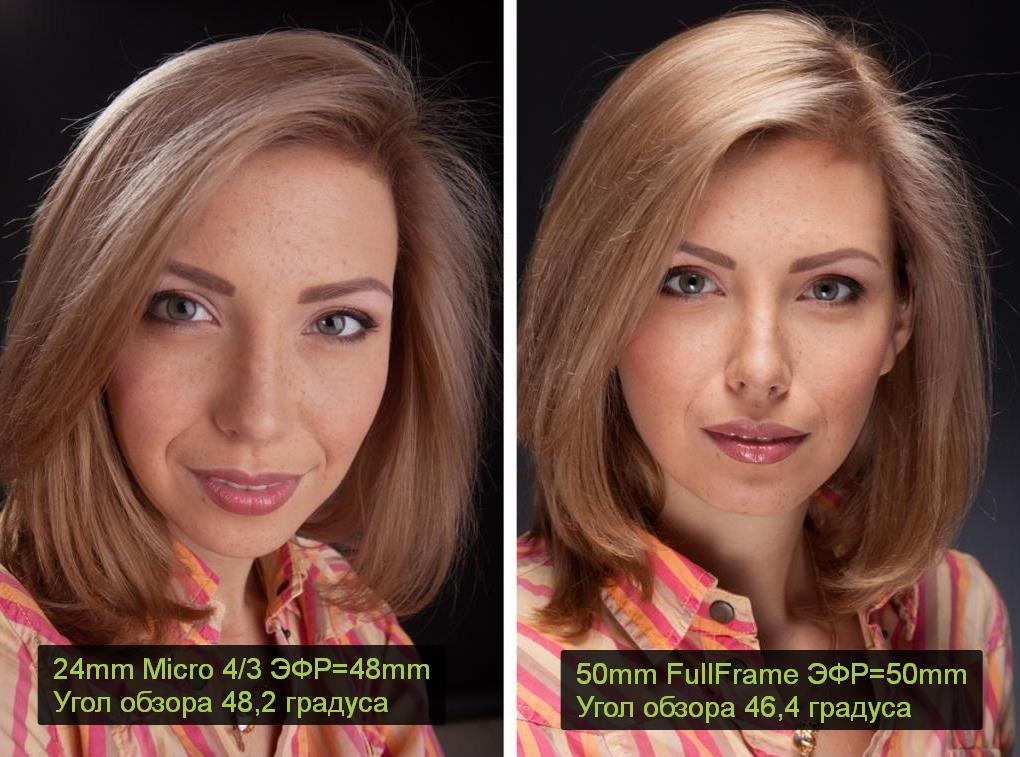 Вы можете увидеть его работы здесь.
Вы можете увидеть его работы здесь.
8. Да пошутишь
Своевременная шутка всегда приводит к более естественной улыбке, чем просто «улыбка» — Дин Боттрелл
Дин Боттрелл — фотограф из Emerald, специализирующийся на портретной съемке. Вы можете увидеть его работы здесь.
9. Покупайте книги, а не шестеренки
Наличие дорогого фотоаппарата не всегда означает, что вы будете делать хорошие фотографии.Я видел несколько потрясающих изображений, снятых только на смартфон. Вместо десяти разных объективов купите фантастические книги по фотографии. Глядя на работы мастеров, вы не только вдохновляетесь, но и рождаете идеи по улучшению собственных фотографий.
10. Прочтите руководство к камере.
Лучший способ узнать, что делать с камерой, — это прочитать руководство. Так много людей пропускают этот действительно важный шаг в своем фотографическом путешествии.Каждая камера индивидуальна, поэтому, прочитав руководство, вы узнаете все, на что она способна.
11. Притормозить
Прежде чем нажимать кнопку спуска затвора, подумайте о том, что происходит в видоискателе. Как вы собираетесь скомпоновать кадр? Как ты собираешься его зажечь? Не прыгайте прямо, не подумав сначала. — Брэд Марселлос
Брэд Марселлос — производитель Wide Bay über Open. Здесь вы можете увидеть его фотографии, видео и размышления о жизни.
12. Хватит шимпанзе (проверяем фото на заднем экране)
Это дурная привычка у цифровых фотографов. Снова и снова я вижу, как фотографы делают снимок, а затем сразу смотрят на заднюю часть экрана. Поступая так, вы могли пропустить все особенные моменты. Вы можете посмотреть свои фото позже. Вы можете пропустить «кадр», и это повлияет на ход вашей работы, так что продолжайте снимать! — Марина Дот Перкинс
Прекрасная Марина Дот Перкинс — новостной, туристический и свадебный фотограф, работавший в The Canberra Times, а сейчас живущий в Ньюкасле.
13. Обрамление
Это метод, который можно использовать, когда вы хотите привлечь внимание к чему-то на фотографии. Помещая сцену или объект в кадр, например, с окном или аркой, вы подводите взгляд зрителя к главной точке фокусировки.
14. Форма с подсветкой
Никогда не стреляйте, если солнце находится прямо позади вас. Он создает скучный плоский свет на объекте. Если вы снимаете с источником света сбоку или позади объекта, вы можете формировать свет, создавая более интересную фотографию.- Патрия Джаннидес,
Патрия — не только талантливый новостной фотограф, она еще и мой давний друг, наставник и личная команда поддержки. Она даже помогла мне получить мою первую работу в качестве оплачиваемого фотографа. Спасибо за все P xxx
15. Водяные знаки
Этот совет не имеет прямого отношения к ФОТОГРАФИИ, но влияет на их внешний вид. Что касается водяных знаков, то чем они меньше, тем лучше. И если вы можете избежать их использования, сделайте это.
Скорее всего, если вы не являетесь оплачиваемым профессионалом, вероятность того, что ваши фотографии будут заклеены, невелика.Но на самом деле они не предотвратят кражу ваших изображений. Они только отвлекают от созданного вами потрясающего изображения, потому что если вы нанесете на него водяной знак, это все, на что будет смотреть зритель. Единственный способ предотвратить кражу изображений — не публиковать их в Интернете.
Прочтите сообщение в блоге продюсера Open Люка Вонга о водяных знаках здесь.
16. Присутствовать
Это значит смотреть в глаза, вовлекаться в предмет и слушать его.Глазами — опустите камеру и будьте человеком. Поднимите камеру для решающего кадра. Но не забудьте понизить его, как будто вы собираетесь подышать воздухом, чтобы свериться с объектом. Не относитесь к ним как к научному эксперименту под микроскопом. Находясь рядом со своим объектом, вы проявляете к нему уважение, уравновешивает игровое поле с точки зрения динамики силы и успокаивает. Таким образом вы получите гораздо более естественные изображения. — Хизер Фолкнер
Таким образом вы получите гораздо более естественные изображения. — Хизер Фолкнер
Хизер Фолкнер — фотограф, организующая курс электронной фотожурналистики в QCA Университета Гриффита.Она также является исполнительным директором The Argus, студенческого онлайн-журнала о визуальной журналистике. Смотрите ее личные работы здесь.
17. Выдержка
Знание скорости затвора означает разницу между получением размытого и резкого снимка. Все зависит от того, что вам нужно. Если вы снимаете спортивное мероприятие или детей, бегающих по заднему двору, вы, вероятно, хотите, чтобы ваши объекты были в фокусе. Чтобы запечатлеть быстрые действия, вам придется использовать выдержку более 1/500 секунды, если не от 1/1000 до 1/2000.На противоположном конце шкалы вы можете запечатлеть длинные полосы задних фонарей автомобиля, проходящие через кадр. Поэтому вы должны изменить выдержку камеры на длинную выдержку. Это может быть одна секунда, десять секунд или даже больше.
18. Зарядите аккумуляторы
Это кажется простым, но почти каждый фотограф на планете был замечен раньше. В том числе и я. Хитрость заключается в том, чтобы вставить аккумулятор в зарядное устройство, как только вы вернетесь домой с фотосессии.Единственное, что нужно сделать, это не забыть вставить его обратно в камеру после того, как она была перезаряжена …
19. Фокусное расстояние
Будьте проще. Я снимаю двумя постоянными объективами и одной камерой; 28 мм и 35 мм. За все. Я использую объектив 35 мм 70% и объектив 28 мм 30% времени. Чтобы привыкнуть к этому, нужно время, но как только вы с этим разберетесь, стрельба с помощью простых чисел — единственный выход. Это означает, что вам нужно работать с тем, что у вас есть, и нельзя лениться. По сути, это означает больше изображений и меньше возни с масштабированием и, возможно, упущенных моментов.Это также помогает обеспечить последовательность. Если вы работаете над проектом или сериалом, сохранение одинаковых фокусных расстояний — отличный способ сохранить сильное чувство последовательности. — Джастин Уилкс,
— Джастин Уилкс,
Джастин Уилкс ушел с работы в Сиднее в этом году, чтобы освещать политические и социальные изменения в постреволюционном Египте. С тех пор его фотографии были опубликованы в The New York Times, журнале TIME и The Jakata Globe, и это лишь некоторые из них. Здесь вы можете увидеть его замечательные документальные работы.
20.Станьте частью фотографического сообщества
Нравится ABC Open! Вы не только сможете публиковать свои фотографии для остальной страны, но и станете частью активной группы, которая поделится своими впечатлениями о ваших успехах. Вы можете узнать что-то новое, чтобы улучшить свою технику, и вы можете даже найти новых друзей-фотографов.
21. Стреляй мысленно
Даже когда вы не снимаете, стреляйте мысленно. Потренируйтесь замечать выражения лиц и условия освещения.Подумайте, как бы вы составили снимок той сцены, которая вас интересует, и какую экспозицию вы могли бы использовать, чтобы лучше всего ее запечатлеть. — Лия Робертсон,
22. Верните услугу
Всегда помните, что если вы снимаете людей в другой стране, они, вероятно, делают вам одолжение, позируя. Так что самое меньшее, что вы можете сделать, — так или иначе вернуть эту услугу.
Я часто возвращаюсь в одни и те же места год за годом, поэтому беру с собой отпечатки и ищу людей, которых фотографировал ранее.В некоторых областях люди не имеют представления о себе. Представьте, что у вас нет фотографии вас и вашей семьи? Странно, не правда ли? Однако многие люди этого не делают. Так что печать за 0,50 доллара действительно может сделать кого-то счастливым. Это также открывает двери для большего количества фотографий в будущем. — Андреа Франколини,
23. Всегда имейте при себе камеру
Вы не сможете делать отличные фотографии, если у вас нет камеры, не так ли? DSLR, наведи и снимай или смартфон — это не имеет особого значения. Пока у вас есть доступ к камере, вы можете запечатлеть те спонтанные и уникальные моменты жизни, которые иначе вы могли бы упустить.
24. Золотой час
Снимайте портреты и пейзажи в золотые часы — свет более мягкий, а цвета более яркие. — Дин Боттрелл
25. Будьте проще
Не пытайтесь упаковать в изображение слишком много элементов; в конечном итоге это будет выглядеть неаккуратно. Если вы просто включите одну или две точки интереса, ваша аудитория не запутается, куда им следует смотреть или на что они должны смотреть.
26. Не увязнуть в технике
Мы все видели таких фотографов повсюду.У них обычно есть три или четыре разных фотоаппарата на шее с объективами, достаточными для африканского сафари. На самом деле, во всем этом оборудовании, вероятно, нет необходимости. Один корпус с одной или двумя линзами означает, что вы будете более свободны в своих движениях, чтобы снимать интересные ракурсы или объекты в движении.
27. Перспектива
Сверните фотографию пупка. Это отсылка к Мохоли Надю из движения Баухаус в фотографии (которое все было связано с линиями перспективы).Другими словами, перспективы становятся более привлекательными, когда мы приседаем, ложимся или поднимаемся вверх по отношению к объекту. Посмотрите, как изменение вашей перспективы может изменить визуальный язык и подразумеваемую динамику силы изображения. Низкое приседание может сделать ваш объект более динамичным, тогда как увеличение высоты над объектом часто может минимизировать их присутствие на изображении. Одно из моих любимых упражнений — заставить моих учеников лечь и фотографировать, часто в грязи. Я немного нахальный.- Хизер Фолкнер
28. Помните о предыстории
Что у вас в кадре? Так часто я вижу отличные фотографии и думаю: «А разве они не видели этот мусорный бак, уродливую стену, вывеску и т. Д.?» Не только человек или объект в кадре, но и все остальное на заднем плане может создать или испортить отличную фотографию. Так что не бойтесь просить человека переместиться (или переместиться самостоятельно), чтобы избежать чего-то уродливого на заднем плане. — Марина Дот Перкинс
— Марина Дот Перкинс
29. Оттенок
.Shade может стать вашим лучшим другом.Если нет возможности использовать доступный свет для вашей фотографии, снимайте в тени. Вы получите хорошую равномерную экспозицию без пятен на всем кадре.
30. Правило третей
Это один из самых распространенных советов, которые всплывают, когда дело доходит до улучшения ваших фотографий.
Чтобы разбить его, вы разрезаете рамку на три части, используя как горизонтальные, так и вертикальные линии. Затем вы размещаете интересующий вас объект над поперечными сечениями сетки.
Прочтите эту статью, чтобы узнать больше об использовании правила третей.
31. Воздействие
Я снимал много протестов в последнее время. По сути, это просто очень близкие друг другу люди; часто в движении. Сделав много ошибок с правильной экспозицией, я решил, что если солнце находится позади меня и перед лицом протестующих, я установлю компенсацию экспозиции на недоэкспонирование с помощью стопа, чтобы выявить ровный тональный диапазон. Когда солнце скрывается за протестующими, мне нравится немного переэкспонировать, чтобы выделить детали теней на их лицах.Это может относиться к уличной фотографии, когда свет идет впереди или позади объекта. — Джастин Уилкс,
32. Не тратьте слишком много времени на постобработку
Ключ состоит в том, чтобы сначала сделать это прямо в камере, чтобы у вас не было ЕСТЬ , чтобы тратить время на редактирование. Излишняя обработка фотографии в программном обеспечении для редактирования очень редко выглядит хорошо, если только вы не пытаетесь добиться супер-художественного эффекта. Если на изменение фотографии у вас уходит больше десяти минут, возможно, подумайте о том, чтобы вернуться в поле и переснять ее.
33. Вариант
Вариация — ключ к успеху. Я часто использую рецепт фоторедакторов Life Magazine для построения повествования. Я ищу: общие снимки или декорации, взаимодействие, действие, портреты, детали, средние снимки и, конечно же, фирменное изображение.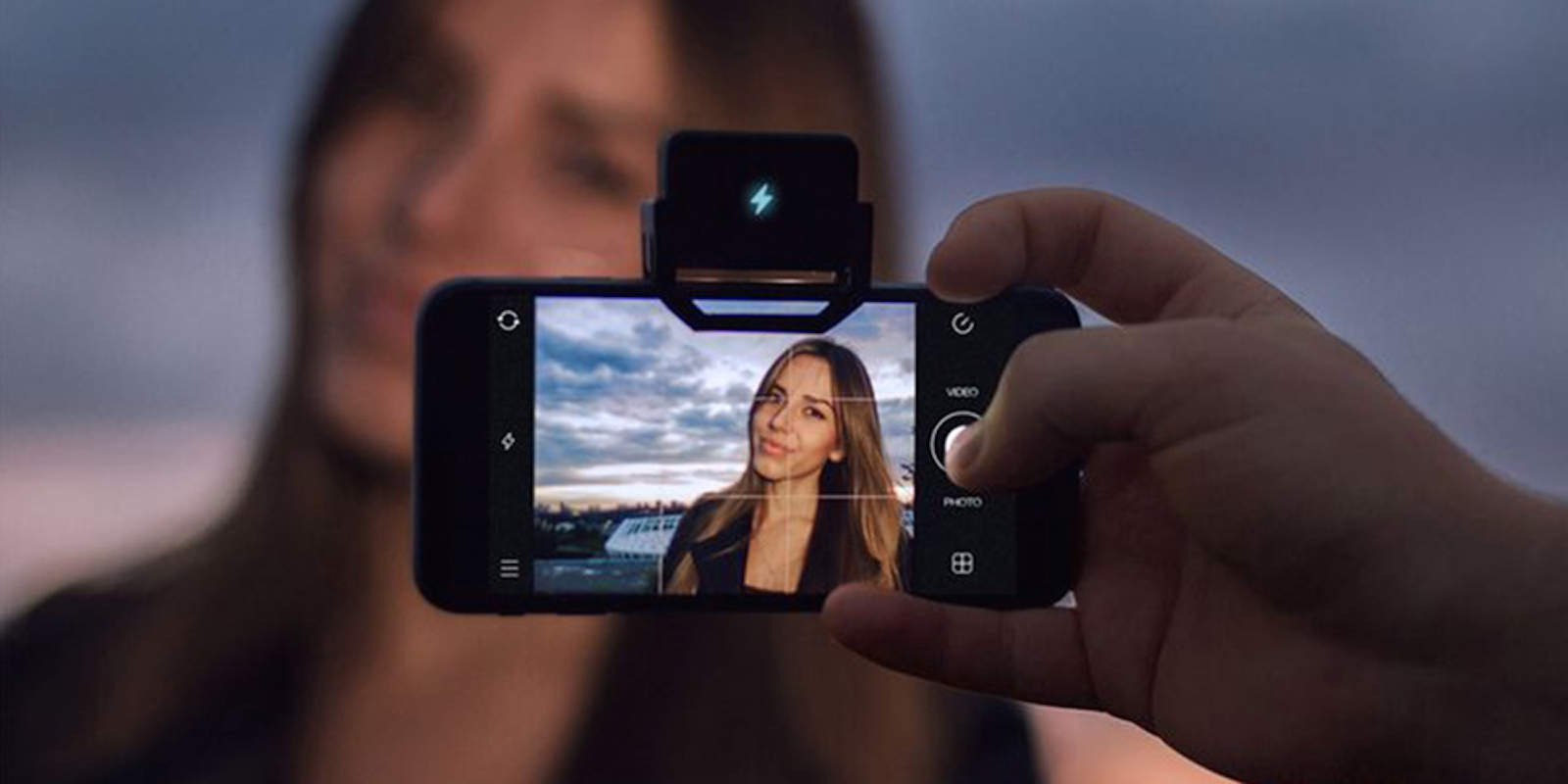 Наличие этого списка в голове помогает мне начать фотографировать историю, которая иногда не является визуально очевидной, пока вы не углубитесь в нее. Это здорово, когда вы находитесь в многолюдном или оживленном месте. — Хизер Фолкнер
Наличие этого списка в голове помогает мне начать фотографировать историю, которая иногда не является визуально очевидной, пока вы не углубитесь в нее. Это здорово, когда вы находитесь в многолюдном или оживленном месте. — Хизер Фолкнер
34.Станьте одним целым с камерой
Нажмите кнопку независимо от результата, чтобы камера стала частью вашей руки. — Дин Шафран
Дин Шафран — фотожурналист и суперзвезда ABC Open. Его видео «Пресс-секретарь» набрало более 170 000 просмотров. Вау!
35. Держите камеру правильно
Возможно, вы этого не знаете, но есть правильный и неправильный способ держать зеркальную камеру. Правильный способ — поддержать линзу, подложив под нее ладонь.Обычно это делается левой рукой, при этом правая рука сжимает корпус камеры. Это помогает предотвратить дрожание камеры. Если вы держите камеру руками по обе стороны от корпуса камеры, объектив ничем не поддерживает, и вы можете получить размытые фотографии. Чтобы принять более устойчивую стойку, прижмите локти к телу.
36. Ограничьте свою палитру
Когда на фотографиях выделяется слишком много цветов, на них часто трудно смотреть.Если только это не фотография радуги или Марди Гра. Постарайтесь сосредоточиться на том, чтобы на фотографии преобладали один или два цвета. Он будет более приятен глазу и поможет задать тон образу.
37. Расслабьте объект
В основном это относится к портретной фотографии. Как фотокорреспондент, я трачу большую часть своего времени на портретную съемку один на один. Я думаю, что действительно полезно выделить время (если оно у вас есть), поговорить с предметом, задать вопросы, проявить интерес к тому, чем он занимается.Я считаю, что это действительно помогает расслабить человека, и часто он что-то говорит, и это может улучшить возможность сфотографироваться. — Марина Дот Перкинс
38. Вдохновение во всех формах
Делайте как можно больше фотографий — в Интернете, в книгах и журналах.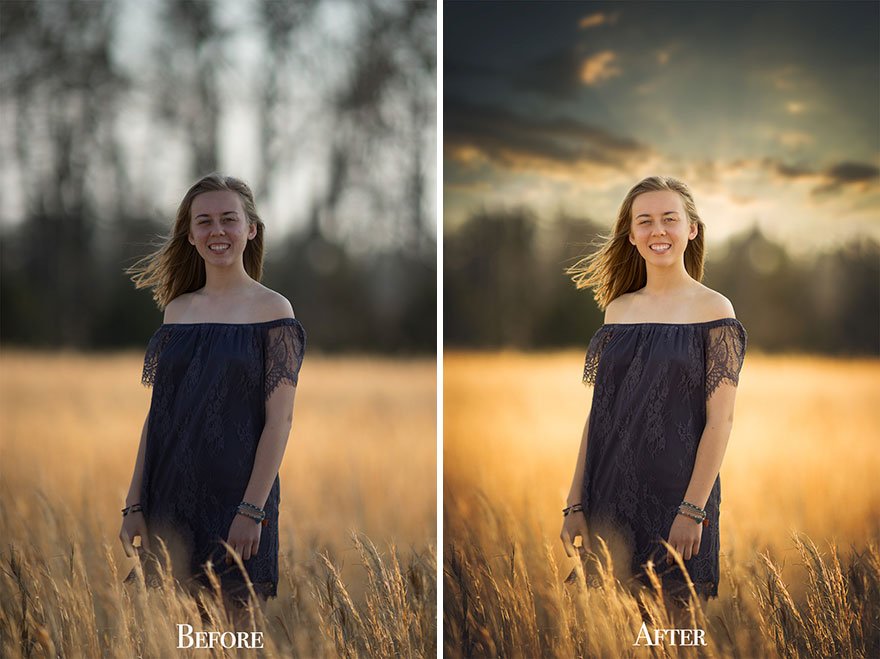 Но не пассивно. Посмотрите на разные стили. Решите, что вам в них нравится или не нравится. Посмотрите на технические элементы фотографий и подумайте, как они были сделаны и что пытается сказать фотограф.Чем больше вы возьмете, тем больше у вас будет арсенала для создания собственных работ. — Лия Робертсон,
Но не пассивно. Посмотрите на разные стили. Решите, что вам в них нравится или не нравится. Посмотрите на технические элементы фотографий и подумайте, как они были сделаны и что пытается сказать фотограф.Чем больше вы возьмете, тем больше у вас будет арсенала для создания собственных работ. — Лия Робертсон,
39. Будьте терпеливы и проявляйте настойчивость
Со временем, терпением и настойчивостью вы поправитесь; с каждой фотографией, которую вы делаете.
40. Нарушение правил
Теперь, когда вы знаете некоторые правила, не бойтесь их нарушать! Экспериментируйте. Веселиться. Учись на своих ошибках. Придумывайте свои собственные советы и приемы создания фантастических фотографий. Я бы хотел их услышать.
Иди и стреляй!
Особое спасибо всем замечательным фотографам, которые сделали эту запись в блоге возможной.
Об авторе : Лиза Кларк — фотожурналист из региона Козерог в Австралии.
За последние пять лет Лиза заболела лихорадкой денге в Индонезии, сломала большие пальцы ног при восхождении на вершину горы Фудзи в Японии, огрызнулась британским шеф-поваром Гордоном Рэмси в тайском транссексуальном баре, прикована к постели с бактериальным конъюнктивитом в Бирме, на вечеринке с Деннисом. Родман, которую вывесили за дверь большего количества вертолетов, чем она хотела бы вспомнить, жестоко вырвало из-за пищевого отравления в Камбодже и была задержана полицией Зимбабве за занятие журналистской деятельностью без аккредитации во время правления Мугабе в 2007 году.
Вы можете следить за ее текущими подвигами в Twitter. Эта статья изначально была опубликована на ABC Open.
О ABC Open : ABC Open приглашает региональные сообщества производить и публиковать фотографии, рассказы, видео и звук через ABC.
Все мы знаем, что средства массовой информации меняются, и все больше и больше людей снимают собственные видео, пишут истории и делятся фотографиями и идеями через социальные сети. ABC Open — это захватывающая инициатива, которая служит центром для региональных сообществ Австралии, которые хотят участвовать в обмене своим опытом через ABC через веб-сайты, радио и телевидение.
ABC Open — это захватывающая инициатива, которая служит центром для региональных сообществ Австралии, которые хотят участвовать в обмене своим опытом через ABC через веб-сайты, радио и телевидение.
Изображение предоставлено : Kearsarge Pinnacles by Moonlight by Jeff Pang
Цены | LetsEnhance.io — Улучшение изображения на основе AI
FAQ
Как работает кредитная система?
Кредиты обновляются каждый месяц и истекают по окончании подписки. Если в конце месяца вы не использовали все кредиты подписки, оставшиеся кредиты переносятся на следующий месяц, так что вы все равно можете их использовать.
Я потерял кредиты.Что я должен делать?
Кредиты могут быть потеряны только потому, что срок действия вашей подписки истек. Подписка продлевается автоматически, проверьте, достаточно ли средств на вашей карте.
Какие способы оплаты вы поддерживаете?
Мы принимаем платежи с помощью кредитных карт и Paypal.
Я случайно купил другую подписку. Как я могу это изменить?
В настоящее время мы не поддерживаем автоматическое изменение тарифного плана. Итак, если вы хотите изменить план, отмените текущую подписку и повторно подпишитесь на новый план.Если вы купили тарифный план, но вам нужно больше изображений, вы всегда можете купить дополнительные изображения с пакетами. Если у вас возникнут проблемы, не стесняйтесь обращаться к нам по электронной почте или в окне чата в левом нижнем углу.
Могу ли я отменить подписку?
Да, вы можете отменить подписку в любое время в настройках вашей учетной записи. Ваши кредиты изображения будут потеряны вместе с другими преимуществами членства в конце расчетного периода.
Есть ли ограничения на подписку?
Количество изображений, которые вы можете обработать, ограничено вашим планом.Единственное ограничение на изображения — разрешение обработанного изображения не должно быть больше, чем позволяет ваш план.
Как я буду платить?
В зависимости от выбранного плана, в случае годовой подписки с вас будет взиматься плата в тот же день в следующем месяце или в следующем году.
Безопасно ли это?
Безусловно, мы не храним никаких данных с вашей кредитной карты. Наша платежная система Stripe имеет статус федерального банка
Что делать, если мне нужен план с более высокими лимитами?
Если вам нужно больше изображений или более высокое разрешение — напишите нам на hello @ letsenhance.io
10 приложений, которые сделают ваши фотографии намного лучше
Читать 4 мин
Эта история впервые появилась на PR DailyВ наши дни у большинства смартфонов есть отличные камеры, так почему же фотографии одних людей выглядят намного лучше, чем другие?
Практически для всех лучших фотографий, сделанных на смартфоны, ответ — редактирование с помощью ряда приложений для фотографий.От кадрирования до цветокоррекции, небольшие изменения могут сделать снимок, который легко забывается, и действительно отличный снимок.
Сегодня процесс улучшения фотографии невероятно прост. Существует приложение для редактирования практически любых фотографий, которые вы хотите сделать. Поскольку так много бренд-менеджеров создают визуальный контент внутри компании, важно найти время и создать максимально сильный имидж, чтобы привлечь внимание аудитории.
Вот 10 любимых приложений для редактирования фотографий по мнению некоторых из самых успешных фотографов в социальных сетях:
1.SnapseedВ этом приложении Google есть почти все инструменты, которые вам могут понадобиться для редактирования фотографий.
С Snapseed вы можете легко выпрямлять, повышать резкость и корректировать цвет. В приложении также есть фильтры, которые можно использовать для стилизации фотографий.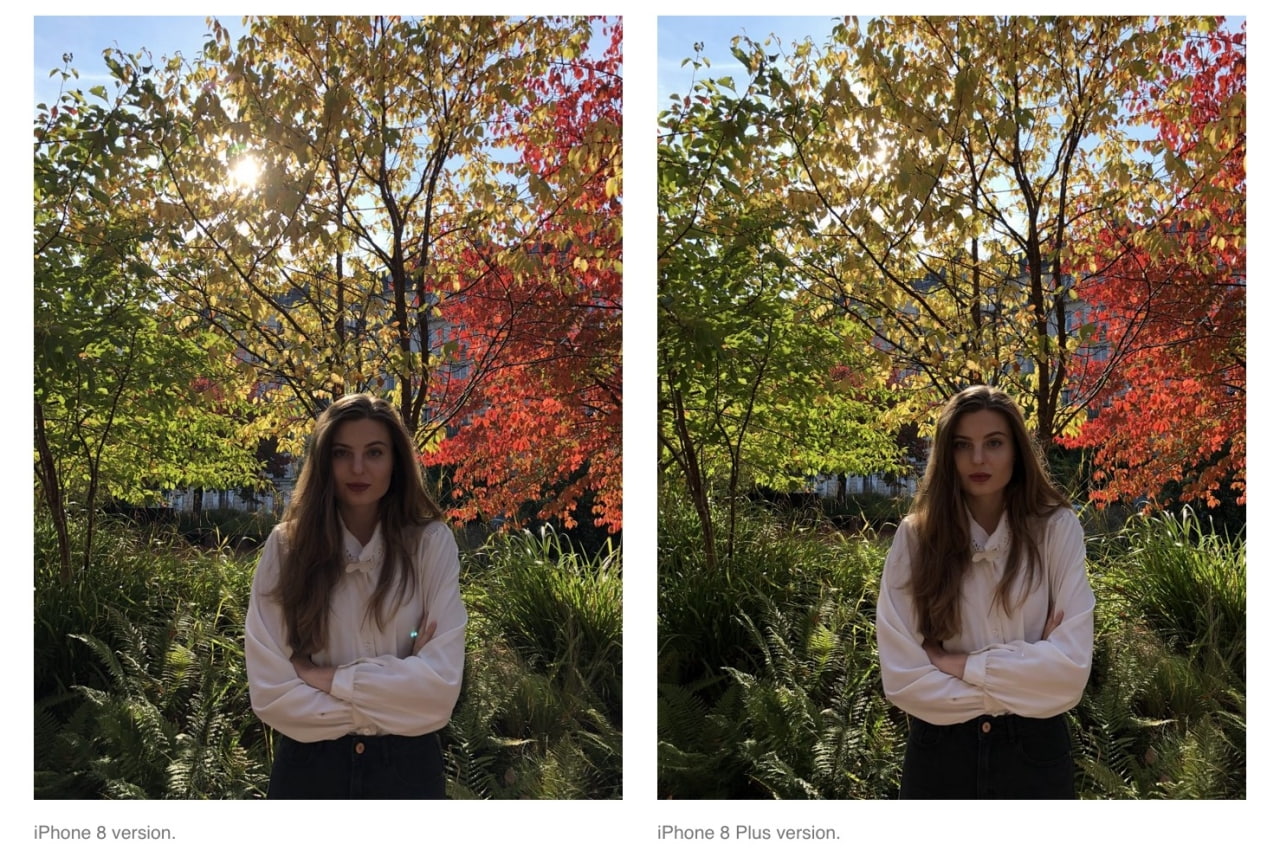
Snapseed бесплатно для iOS и Android.
2. VSCOVSCO доминировал в фильтрах на основе фильмов вскоре после того, как Instagram впервые приобрел популярность, и до сих пор остается классическим фаворитом среди пользователей Instagram.
VSCO предоставляет множество фильтров и инструментов для редактирования фотографий. Если вы найдете группу настроек редактирования, которые вам особенно нравятся, вы можете скопировать и вставить их на фотографии, что упростит редактирование групп изображений в связном виде.
VSCO бесплатно для iOS и Android, за дополнительные фильтры взимается дополнительная плата.
3. БолееФотографии со стилизованным текстом невероятно популярны в социальных сетях.
Over позволяет очень легко наложить текст на изображения.В приложении есть несколько шрифтов, которые можно использовать для написания сообщения.
Over стоит 1,99 доллара для iOS и 3,99 доллара для Android.
4. PriimeПодобно VSCO, Priime имеет фильтры, вдохновленные популярными фотографами. Он также имеет алгоритм, который анализирует вашу фотографию и рекомендует фильтры, которые будут лучше всего выглядеть.
Priime бесплатен для IOS, но недоступен для Android.
5. TouchRetouchВы когда-нибудь делали снимок, который вас волнует, только для того, чтобы позже понять, что крошечное пятно и кусок мусора отвлекают от его величия?
С TouchRetouch вы можете легко отредактировать его.Проблема решена.
TouchRetouch стоит 1,99 доллара США для iOS и Android.
6. Image BlenderЗастрял между двумя изменениями? Если вы хотите, вы можете объединить два фильтра, вы можете это сделать с помощью Image Blender.
Вы также можете проявить творческий подход, создавая изображения, имитирующие фотографии с двойной экспозицией.
Image Blender — 2,99 доллара для iOS; аналогичное бесплатное приложение доступно для Android.
7. SquareadyЕсли вы чувствуете себя ограниченным квадратными размерами Instagram или вам просто нужен идеальный урожай, Squaready — ваш друг.
Это просто и понятно, без излишеств, но при этом эффективно.
Squaready бесплатно для iOS; аналогичное бесплатное приложение доступно для Android.
8. Вид спередиПытаетесь сделать идеальный архитектурный снимок? Убедитесь, что вы исправили параллакс здания — когда здания выглядят искаженными из-за искажения объектива — с помощью Frontview.
Frontview бесплатно для iOS, но недоступно для Android.
9. LayoutLayout — это новое приложение, недавно представленное Instagram, которое упрощает создание коллажей изображений.
Используйте его, чтобы создать простой коллаж или проявить творческий подход и художественно комбинировать изображения. Возможности огромны.
Layout бесплатен для iOS и скоро будет доступен для Android.
10. InstagramПопулярность Instagram частично выросла из-за их первоначальных фильтров и квадратных изображений.
Хотя интерес к оригинальным фильтрам снизился, Instagram регулярно представляет новые инструменты. В настоящее время вы можете выпрямлять, корректировать цвета, резкость и создавать несколько фотоэффектов с помощью инструментов приложения для социальных сетей.
Инструменты Instagram ни в коем случае не являются инновационными в области редактирования, но изучение того, как использовать фильтры приложения и другие инструменты, — это хорошее место для начала.
Instagram бесплатен для iOS и Android.
10 способов улучшить ваши фотографии в цифровом формате
Независимо от того, насколько осторожны вы при съемке, несомненно, будут моменты, когда у вас останутся фотографии, которые не будут идеальными.
Это может быть небольшая проблема, такая как наклонный горизонт на пейзажной фотографии, или что-то, казалось бы, катастрофическое, например, недоэкспонированный свадебный портрет.
К счастью, вы часто можете использовать свою «цифровую темную комнату» для настройки, корректировки и исправления вашей фотографии, спасая, казалось бы, испорченный снимок или превращая посредственный снимок в отличный.
Не каждое изображение можно сохранить, и вы, конечно, не должны полагаться на цифровую коррекцию как на замену правильной фотографической технике, но как инструмент для улучшения ваших фотографий она часто может оказаться бесценной.
Выпрямить горизонт
При съемке сцены вам часто нужно так много думать — зум, фокус, выдержка, композиция и так далее, — что легко забыть держать камеру на одном уровне во время съемки. В результате получается наклонный горизонт, который может сильно отвлекать.
Конечно, лучший способ устранить наклонный горизонт — это не забыть в первую очередь держать камеру на одном уровне, но если вы обнаружите это позже, это легко исправить.
Загрузите изображение в вашу любимую графическую программу и используйте инструмент поворота, чтобы выровнять сцену так, чтобы горизонт был прямым. Затем просто обрежьте изображение, чтобы оно снова стало квадратным.
Наклонный горизонт может отвлекать; выпрямите его, чтобы снова привлечь внимание к важным частям фотографии.
Обрезка для улучшения композиции
Человеческий мозг отлично анализирует мир, понимает, что важно, и игнорирует остальное.При фотографировании сцены это приводит к тому, что объект кажется более заметным в нашем сознании, чем на самом деле на окончательной фотографии. Это часто приводит к некачественному снимку, когда главный интерес теряется среди всего фонового «беспорядка».
Обрезая нашу фотографию, мы можем удалить этот фоновый беспорядок и перенаправить внимание зрителя на интересующий объект.
При кадрировании помните, что вам не нужно создавать изображение с традиционным соотношением сторон 6×4 — не стесняйтесь кадрировать изображение до любой формы, которая лучше всего подчеркивает ваш объект, например, квадрат, удлиненный прямоугольник или даже круг.
Обрезка по вашему предмету.
Используйте размытие для концентрации внимания
Современные цифровые камеры отлично справляются с удержанием большей части сцены в фокусе. Но это не всегда то, что мы хотим, потому что это может отвлечь внимание от интересующей точки к неважным объектам в сцене.
Используйте цифровое размытие, чтобы уменьшить влияние этих неважных функций, оставив главный объект в резком фокусе.Большинство графических программ предлагают ряд типов размытия, размытие по Гауссу обычно дает наиболее естественный вид, но вы можете экспериментировать.
Размытие фона снимка снижает отвлекающий беспорядок.
Устранение эффекта красных глаз
Любой, кто делал портретную фотографию, вероятно, сталкивался с проклятием красных глаз, симптомом использования вспышки, расположенной рядом с объективом, при которой вспышка отражается от задней части глаза, заставляя его светиться ярко-красным.
К счастью, эффект «красных глаз» исправить очень просто — просто увеличьте масштаб проблемной области и закрасьте красные пиксели черным или темно-серым цветом. Если это звучит слишком похоже на тяжелую работу, то большинство программ теперь предлагают инструмент уменьшения эффекта красных глаз, который автоматически выполнит исправление за вас.
Красные глаза очень отвлекают, но обычно их можно быстро и легко удалить с помощью таких программ, как Photoshop. Изображение Рассела Харрисона.
Удалите ненужные объекты с помощью инструмента клонирования
В идеальном мире все сцены были бы совершенно живописными и не отвлекающими.К сожалению, в реальном мире мы часто сталкиваемся с ситуацией, когда нам приходится включать один или несколько уродливых объектов, таких как фонарные столбы, дорожные знаки или мусорные баки, в привлекательную фотографию.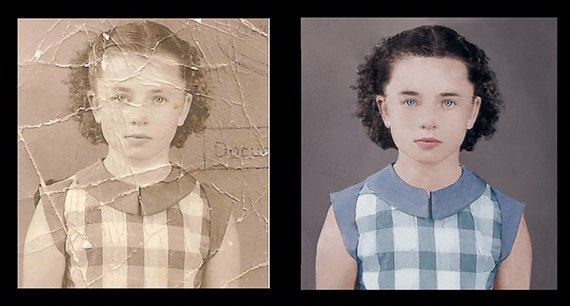
Раньше удаление этих объектов было задачей профессионала, но в настоящее время это может сделать любой, у кого есть приличная графическая программа и желание учиться.
Большинство графических программ теперь предлагают «инструмент клонирования» или более продвинутые эквиваленты, такие как Photoshop Patch Tool и Healing Brush.Их можно использовать для копирования одной области фотографии и размещения ее поверх другой области. Например, если ваш пейзажный снимок разрушен опорой электричества, просто клонируйте участок нетронутой земли и поместите его на вершину опоры. Для плавного смешивания клонированного раздела может потребоваться некоторая практика, но это действительно может спасти фотографию, которая в противном случае была бы отправлена в корзину.
Инструмент клонирования позволяет вам удалить отвлекающие, нежелательные объекты из вашей сцены. Изображение Амоса.
Разогрейте или охладите сцену с помощью цифровых фильтров
Человеческий глаз обладает естественной способностью регулировать способ восприятия цветов, так что белый всегда кажется белым, а все остальные цвета выглядят «правильными», независимо от условий освещения. Камеры пытаются воспроизвести это, но, к сожалению, не могут соответствовать 200000 лет эволюции.
Использование встроенных настроек баланса белого вашей камеры может помочь, но часто мы все еще можем остаться с фотографией, цвета которой не выглядят так, как мы их воспринимали в то время.Хорошим примером является фотография, сделанная внутри, которая имеет оранжевый оттенок, или фотография на открытом воздухе с синим оттенком (этот эффект вызван так называемой цветовой температурой).
Мы можем исправить этот оттенок, используя цифровые фильтры, чтобы применить либо синий (охлаждение), либо оранжевый (теплый) фильтр, чтобы противодействовать цветовому оттенку в нашей сцене.
После применения согревающего фильтра цвета на этой фотографии выглядят более привлекательными и естественными.
Регулировка яркости, контрастности, уровней и кривых
Программы для цифрового редактирования предлагают четыре очень полезных инструмента для настройки цветов ваших фотографий — яркости, контрастности, уровней и кривых.
Яркость и контрастность говорят сами за себя — используйте яркость, чтобы осветлить или затемнить недоэкспонированную или переэкспонированную фотографию, и используйте контраст, чтобы отрегулировать разницу в яркости между самыми светлыми и самыми темными пикселями.
Инструменты уровней и кривых, по сути, делают то же самое, но предлагают гораздо больший контроль над выводом.Они требуют немного большего обучения, но вы обнаружите, что это окупается с точки зрения качества улучшений вашего изображения.
Яркость, контраст, уровни и кривые дают вам возможность полностью контролировать внешний вид вашего изображения.
Удалить цифровой шум
Шум — это цифровой эквивалент зернистости пленки. Это особенно влияет на фотографии, сделанные с длительным временем выдержки и с высокими настройками ISO (цифровой эквивалент светочувствительности пленки).Ночные фотографии — это один из типов снимков, на который сильно влияет цифровой шум, потому что они часто используют одно или оба из вышеуказанных условий.
Есть несколько программ для удаления шума, и одна из лучших, которые я нашел, — это Neat Image, которая доступна в виде плагина Photoshop или отдельной программы. Просто загрузите свое изображение и позвольте программе творить чудеса, и вы получите более плавное и приятное изображение.
Снижение шума может быть выполнено быстро и в значительной степени автоматически.Автор изображения s2art.
Увеличьте резкость фотографии
Повышение резкости — это метод, который часто используется в печатных СМИ, потому что он может сделать фотографию более четкой и более сфокусированной. Лучший инструмент для повышения резкости вашего изображения называется Unsharp Mask или USM (Примечание: слово «нерезкость» относится к технике, которую он использует для увеличения резкости вашего изображения, это фактически сделает его более резким).
При применении маски нерезкости поэкспериментируйте с настройками, пока не получите эффект, который выглядит более резким, но все же естественным — в случае сомнений используйте меньшую резкость, а не большую.
Повышение резкости дает небольшое, но заметное улучшение уровня детализации. Изображение Эвана Лисона.
Добавьте границу к изображению
Простая черная или белая рамка вокруг изображения может действительно помочь улучшить впечатление от фотографии и придать ей более профессиональный вид. Любой ценой избегайте узорчатых или чрезмерно сложных границ; они просто выглядят безвкусно.
Простая рамка добавляет контраст между вашим изображением и фоном.Изображение пользователя joiseyshowaa.
10 советов по редактированию фотографий для получения более профессиональных фотографий
Время чтения: 7 минут на чтение
Редактирование профессиональных писателей. Как написал Владимир Набоков: «Я переписывал — часто по несколько раз — каждое слово, которое когда-либо публиковал. Мои карандаши переживают ластики ».
Точно так же профессиональные фотографы не просто делают снимок и не останавливаются на достигнутом. Они используют различные методы редактирования, чтобы изменить изображение, чтобы оно выглядело так, как они хотят, а не так, как оно есть.Некоторые из этих методов включают настройку оборудования на месте, другие — редактирование с последующей обработкой.
(И не думайте, что это исключительно современное явление. Искусство фотографии связано с манипуляциями с изображениями с 1800-х годов.)
Если вы любитель фотографов, желающий создавать более профессиональные изображения, или энтузиаст фотокниг, ищущий дополнительные инструменты для творчества, у нас есть десять профессиональных советов по редактированию фотографий, которые помогут вам начать работу.
Лучший совет по редактированию фотографий для начинающих
Лучший совет по фотографии, который мы можем предложить новичкам, таков: экспериментируйте и получайте удовольствие.
Не думайте, что вам нужно сразу создавать изображения профессионального уровня. Ознакомьтесь со своим оборудованием, изучите свое программное обеспечение для редактирования фотографий и научитесь не беспокоиться и наслаждайтесь редактированием. Придут отличные фотографии, могут случиться некоторые неудачи, но если вам нравится сам процесс, вы никогда не сочтете свои усилия потраченным впустую.
Чтобы начать эксперименты, попробуйте подражать стилю одного из ваших любимых фотографов. Может быть, вам нравится фотограф, который редактирует яркие, сюрреалистические цвета, или, возможно, тот, кто использует более легкие штрихи для большей реалистичности.Как бы то ни было, воссоздание стиля конкретного фотографа не только поможет вам привыкнуть к оборудованию, но даже может дать уникальные результаты.
Основы экспонирования
Экспозиция — это количество света, которое попадает на пленку или, в настоящее время, на датчик изображения. Понимание экспозиции важно при редактировании, так как правильное управление ею приведет к созданию изображения, с которым вы хотите работать. Есть три основных компонента экспозиции (также известный как треугольник экспозиции). Их:
- ISO — светочувствительность камеры.Чем ниже ISO, тем темнее изображение, и наоборот.
- Диафрагма — отверстие в линзе, пропускающее свет. Маленькие диафрагмы создают большую глубину резкости и наоборот.
- Скорость затвора — скорость, с которой затвор открывается, чтобы пропустить свет. Чем ниже скорость, тем больше света пропускается.
Изменяя эти компоненты, вы получите фотографии с разной фокусировкой, четкостью, насыщенностью цвета, глубиной резкости и т. Д. Это напрямую повлияет на качество фотографий, с которыми вы работаете при постобработке, поэтому вам следует ознакомиться с каждой из них.
Вы можете найти подробное обсуждение треугольника экспозиции на Photography Life, и Improve Photography имеет замечательную шпаргалку для начала.
Наконечники при слабом освещении
Фотографировать при слабом освещении может быть сложно, но, поскольку так много семейных моментов происходит поздним вечером — спортивные мероприятия, развлечения, летние художественные прогулки — список можно продолжить — научиться снимать в этих далеко не идеальных условиях. условия того стоят.
Три основных совета при слабом освещении:
- используйте большую диафрагму, чтобы пропускать больше света
- увеличьте ISO для более яркого изображения
- уменьшите выдержку, чтобы уменьшить размытость изображения.Полученное изображение может быть немного зернистым, но это можно изменить при постобработке. Например, если вы используете Photoshop, вы можете найти инструмент «Уменьшить шум» в разделе Фильтр
А как насчет вспышки? Лучше не надо. Мы все видели эти передержанные изображения, когда все залиты тусклым светом. Если у вас есть внешняя вспышка, вы можете поэкспериментировать с отраженным светом, но, если сомневаетесь, не используйте его.
У Ричарда Шнайдера есть подробная инфографика фотографии при слабом освещении на Picture Correct .Проверить это.
Наконечники с низким разрешением
Какое разрешение лучше? Это зависит от того, как вы планируете использовать фотографию.
Для проектов печати, таких как фотоальбомы, чем выше разрешение, тем лучше будет выглядеть изображение. Не уверены, попадет ли фотография в нее? Тогда все равно снимайте с высоким разрешением. Вы всегда можете уменьшить его.
Онлайн-изображения являются исключением. Обычно они имеют PPI (пикселей на дюйм) 72, потому что это разрешение предотвращает длительную загрузку, при этом прилично выглядя на мониторе.Но онлайн-изображения на печати выглядят размытыми, поэтому снова лучше снимать высоко и уменьшать масштаб.
Программы редактирования предлагают возможность повышения разрешения. Инструмент Photoshop Resample Image увеличивает PPI изображения.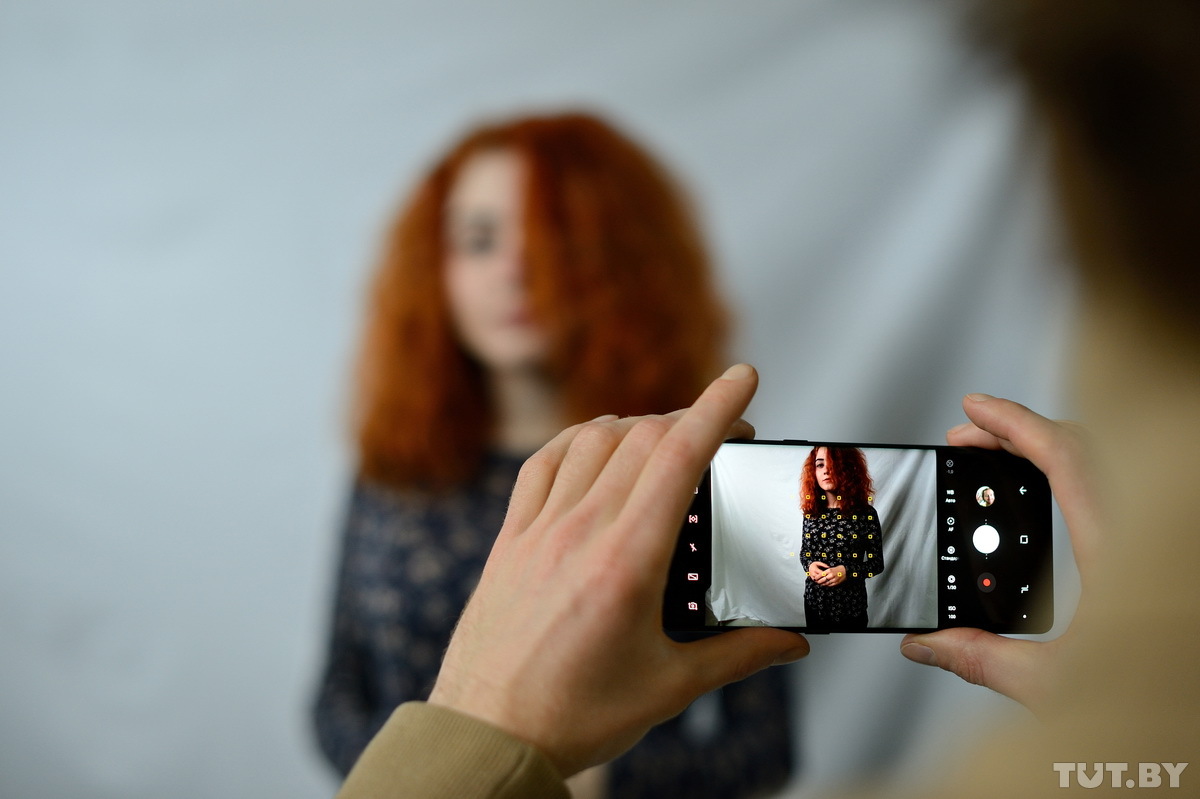 Однако считайте это пластырем, поскольку изображения не такие чистые, как если бы они изначально были сняты с желаемым разрешением.
Однако считайте это пластырем, поскольку изображения не такие чистые, как если бы они изначально были сняты с желаемым разрешением.
Советы по изменению размера фотографий
Современные программы делают изменение размера фотографии проще, чем когда-либо. В Photoshop параметр Размер изображения находится на вкладке «Изображение» и позволяет настраивать размеры изображения в пикселях, размер документа и разрешение.
Не бойтесь экспериментировать с кадрированием при изменении размера. Например, если вы уменьшаете изображение, вы можете вывести часть кадра за пределы кадра и перецентрировать объект. В качестве альтернативы, при увеличении изображения вы можете переместить объект, чтобы создать динамическое негативное пространство.
Забыли изменить размер изображения перед запуском фотокниги? Не беспокойся об этом. В Motif есть встроенные инструменты изменения размера, которые позволяют быстро и эффективно довести фотографию до нужного вам размера.
Насадки для фокусировки
Не бойтесь выключить автофокус и дать возможность ручной фокусировки. Да, звучит страшно, но выслушайте нас.
Современные камеры обладают невероятно продвинутой автофокусировкой, но иногда вы обнаружите, что камера «охотится» за объектом, на котором вы хотите сфокусироваться. Использование ручной фокусировки дает вам гораздо больше свободы при компоновке снимка, который вы хотите. Вместо этого используйте одиночный автофокус. Это говорит вашей камере, что вы будете фокусироваться на одном объекте, и нет необходимости делать все на снимке сверхчетким.
Исключение составляют случаи, когда вы пытаетесь захватить активную цель. В этом случае используйте непрерывную автофокусировку в сочетании с режимом серийной съемки. Да, вам придется просеять много мусора от фотографий, но есть большая вероятность, что одно или два изображения будут как раз тем, что оживит вашу фотокнигу.
И давайте не будем забывать о нашем программном обеспечении для редактирования. Photoshop имеет опцию Focus Area , чтобы выделить нужный объект, и опцию Lens Blur для еще большей расфокусировки фона.
Photoshop имеет опцию Focus Area , чтобы выделить нужный объект, и опцию Lens Blur для еще большей расфокусировки фона.
Советы по уменьшению размытости при движении
Лучший способ уменьшить размытость движения — заблокировать камеру. Установите его на штатив, и пусть инженер сделает всю работу за вас — это ситуация типа «работайте умнее, а не тяжелее».
Конечно, будут случаи, когда штатив не будет практичным, поэтому вам нужно проявить творческий подход. Самодельные штативы, такие как столбы для забора или общественные скамейки, могут быть находкой. Вы также можете сделать штатив, прислонившись к стене или положив руки на стол.
Поскольку более короткий затвор меньше замечает движение, увеличьте выдержку. Общее правило — «1 больше фокусного расстояния объектива». Так что, если у вас 100-миллиметровый объектив, скорость затвора должна составлять 1/100 секунды. Если это объектив 200 мм, скорость затвора должна составлять 1/200 секунды. И так далее.
Вы можете еще больше уменьшить размытость изображения при постобработке. В Photoshop есть параметр «Снижение дрожания » на вкладке «Фильтр». Если вы хотите использовать эффект размытия в движении, выберите Motion Blur, также на вкладке «Фильтр», чтобы придать изображению изюминку.
Советы по пейзажной фотографии
Это отличное место для практики профессионального редактирования. Пейзажи предоставляют так много разных способов экспериментировать, и конечные результаты могут сильно отличаться, но при этом выглядеть приятно.
При съемке попробуйте поляризационный объектив. Это уменьшит отражение, подавит блики и затемнит небо. Вы также должны четко сфокусировать передний план и фон, чтобы сохранить ощущение глубины, давая зрителю ощущение присутствия.Просто совместите маленькую диафрагму с длинной выдержкой и держите камеру в устойчивом положении.
Затем резкость деталей при редактировании. Усильте этот черный цвет, увеличьте четкость и используйте любую опцию для удаления шума (зернистости). Здесь нет неправильного или правильного ответа. Просто продолжайте настраивать его, пока фотография не покажет призрачный вау-фактор, который заставил вас сделать снимок в первую очередь.
Усильте этот черный цвет, увеличьте четкость и используйте любую опцию для удаления шума (зернистости). Здесь нет неправильного или правильного ответа. Просто продолжайте настраивать его, пока фотография не покажет призрачный вау-фактор, который заставил вас сделать снимок в первую очередь.
Обрамление предмета
Слишком много жуков-затворников центрируют объект в видоискателе и считают это днем.Конечно, это проверено на практике, но в то же время скучно. Фрейминг позволяет вам выражать себя через мир, так что выходите и попробуйте что-нибудь другое.
Один из способов украсить композицию — это золотое сечение. Представьте спираль Фибоначчи над кадром и выровняйте снимок так, чтобы точки интереса естественно переводили взгляд зрителя с внешней стороны спирали к ее центру. Это сложно объяснить словами, но вы можете посмотреть здесь несколько наглядных примеров.
Также можно поискать способы кадрирования кадра в кадре.Представьте пейзаж, снятый через открытое окно, ребенка, окруженного игровой площадкой, или партнера в обрамлении деревьев, очерчивающих любимую пешеходную тропу.
При редактировании помните, что вы можете управлять кадрированием, обрезая его, вращая или перетаскивая с помощью мыши. Легко свежий.
Цветные наконечники
ПолзункиColor могут напугать непосвященных. Цифр так много, что изменения могут показаться слишком драматичными, а желаемую палитру бывает очень сложно отточить.
Наш первый совет — подумайте о желаемом эффекте. Вы хотите поднять цвета до уровня сюрреализма? Затем увеличьте насыщенность. Вы хотите выделить определенный цвет? Тогда не забудьте поиграть с его контрастом. Вы пытаетесь вызвать определенную эмоцию? Затем нажатие на ползунок теплоты может добавить старинный эффект.
Обратите внимание на все цвета, присутствующие на снимке. Ваш лесной пейзаж может быть сфокусирован на ярких оранжевых, желтых и красных тонах лиственного леса осенью, но выглядит ли голубое небо за пологом? Если да, не игнорируйте этот синий ползунок.
Как мы уже говорили о пейзажной фотографии, цвет — это, в конечном счете, художественный выбор, поэтому не думайте, что есть неправильный или правильный ответ. Правильный ответ — тот, который вам нравится эстетически.
Motif поможет вам найти свой профессиональный подход
Эти советы и рекомендации по редактированию фотографий начнут вас на пути к созданию более профессиональных фотографий. Кроме того, Motif может предоставить дополнительную поддержку, когда придет время создать фотокнигу для демонстрации вашей работы.
Его опция Autoflow использует передовые технологии для анализа ваших снимков. Motif ищет фокус, четкость, кадрирование, ориентацию и т. Д., Чтобы выбрать лучшие изображения. Он не только полезен для сортировки ваших фотографий, но также может помочь вам увидеть ценность фотографии, которую вы, возможно, упустили. Когда дело доходит до разработки макета, Motif оснащен интуитивно понятными инструментами, благодаря которым настройка фотографий становится второй натурой.
Попробуйте Motif и убедитесь, что красивая фотокнига может стать идеальным местом для демонстрации ваших профессионально выглядящих фотографий.
Последние сообщения motifblog (посмотреть все)Как на самом деле улучшить вашу фотографию
В этой статье я поделюсь пятью советами о том, как я на самом деле улучшил свои фотографии. Здесь я не говорю о технических деталях, таких как более четкое изображение, малая глубина резкости, использование штатива или снятие крышки объектива.
Если вы хотите улучшить свою фотографию, не ограничиваясь ремеслом, с самой камерой, вы должны потрудиться над этим и, возможно, вам придется изменить свое отношение к ней.Следующие пять советов помогли мне развить свои художественные навыки больше, чем технические.
Редактирование в порядке
Первый совет — наслаждайтесь редактированием. Сегодня многие фотографы говорят: «Снимайте больше», «редактируйте меньше» и «Разве вы не предпочитаете тратить свое время на фотографирование, а не на редактирование»? Вы должны изучить некоторые правильные методы редактирования. Монтаж абсолютно необходим для цифровой фотографии, как и работа в фотолаборатории для аналоговых фотографов. Те люди, которые думают, что фотография прямо из камеры и неотредактированная в каком-то смысле лучше, вернее или каким-либо другим оправданием, которое они могут найти, чтобы не редактировать свои фотографии, обманывают себя.Даже лучшие фотожурналисты применяют некоторую постобработку, чтобы улучшить историю.
Монтаж абсолютно необходим для цифровой фотографии, как и работа в фотолаборатории для аналоговых фотографов. Те люди, которые думают, что фотография прямо из камеры и неотредактированная в каком-то смысле лучше, вернее или каким-либо другим оправданием, которое они могут найти, чтобы не редактировать свои фотографии, обманывают себя.Даже лучшие фотожурналисты применяют некоторую постобработку, чтобы улучшить историю.
То, что вы снимаете, — это цифровой файл; это цифровой негатив. Это свет, поглощаемый сенсором, который хорошие парни из вашей любимой марки фотоаппаратов сумели поместить в цифровой файл, который отображается в виде изображения на вашем мониторе. Это данные в виде изображения, вот и все. Если вы снимаете в формате JPG, профиль изображения, который вы используете, был откалиброван на заводе для обработки этих данных определенным образом.Независимо от того, как вы подходите к этому файлу, была применена некоторая обработка, которую решили люди, работающие на этих фабриках. Вы не можете избежать постобработки, потому что это фундаментальная часть цифровой фотографии.
Делая фото в формате RAW, у вас есть все доступные данные, которые запечатлела камера. Но точно так же, как художник выбирает, чем и как он рисует свой холст, ваша работа как фотографа — решить, какие цвета и тона вы хотите выделить, чтобы рассказать историю, которую хотите рассказать.Используемые эффекты, цвета и тона могут отличаться от фотографа к фотографу, от стиля к стилю и от поля к полю. Кто-то предпочитает лишь незначительное ретуширование, кто-то применяет черно-белое изображение, а кто-то снова вносит серьезные правки. Некоторые пытаются сделать монтаж, близкий к тому, что он или она видел в данный момент, в то время как другие фотографы преследуют другие цели. Ни один из этих методов или целей не является более правильным или неправильным, чем другие. Все дело в работе с намерением, к которой я еще вернусь. Монтаж — это часть процесса цифровой фотографии.
По мере того, как вы продвигаетесь через ремесло, вы можете работать в команде, где кто-то другой редактирует вашу фотографию, или вы могли набрать нужные вам настройки в своем профиле изображения, но какое-то редактирование происходит. Это просто часть процесса, ни больше ни меньше. Научитесь редактировать, чтобы донести свое сообщение и воплотить в жизнь свое видение, и, возможно, вам это понравится. Потому что, когда вам это нравится, вы также пробуете больше вещей, а затем эволюционируете!
Получите ваши фотографии критикуют
Второй совет — свяжитесь с другими фотографами, которые могут критиковать вашу работу.Или, что еще лучше, отправляйтесь в группы по обзору с фотографами, которые желательно лучше вас. Я бы также сказал, что стремитесь к разнообразию членов. Необязательно, чтобы все участники были пейзажными фотографами, но убедитесь, что им есть что сказать и они знают, что делают. Самое главное, будьте благодарны за критику! Люди могут быть неправы в своей критике и могут не понимать вашего видения (если оно у вас есть), но в 99 процентах случаев они правы.
Среди других методов вы можете создавать групповые чаты в Instagram или группах Facebook. Как вы это сделаете, зависит от вас, но я бы посоветовал собрать группы максимум из 10 человек, с которыми вы хотите работать.
Фотография — это тема
Совет номер три — осознать, что фотография — это такая же тема, как и любой другой, с большим количеством доступной теоретической информации. Будь то математика, химия, язык, музыка, рисование, спорт или любой другой школьный предмет, есть теоретический и практический уровни, которые работают вместе и влияют друг на друга.Фотография — это не просто выездная съемка. В этом случае он становится счастливым срабатыванием без мысли или цели. Само по себе это неплохо и может сработать в терапевтических целях, но я бы сказал, что для улучшения вашего мастерства не нужно просто идти и стрелять; изучать искусство. Больше, чем просто на YouTube. YouTube — хорошее начало, но изучайте классическое искусство — прочтите книгу по этой теме. Если бы известные художники, такие как Леонардо да Винчи, Рафаэлло Санти, Рембрандт, Дали, Ван Гог, Моне или Пикассо, знали, сколько внимания уделяется правилу третей в фотографии, они бы кричали от ужаса и недоверия! Как вы думаете, использовал ли Микеланджело правило третей для росписи потолка Сикстинской капеллы? Конечно, нет!
Больше, чем просто на YouTube. YouTube — хорошее начало, но изучайте классическое искусство — прочтите книгу по этой теме. Если бы известные художники, такие как Леонардо да Винчи, Рафаэлло Санти, Рембрандт, Дали, Ван Гог, Моне или Пикассо, знали, сколько внимания уделяется правилу третей в фотографии, они бы кричали от ужаса и недоверия! Как вы думаете, использовал ли Микеланджело правило третей для росписи потолка Сикстинской капеллы? Конечно, нет!
Пара направлений, на которые я могу указать вам, когда дело доходит до выхода за рамки правил третей, — это гештальт-теория, психологическая теория визуального восприятия.
Существует также динамическая симметрия, которая представляет собой сложный инструмент и метод композиции, основанный на теории гештальта. Вы наверняка знаете об этом по работе известного фотографа Анри Картье-Брессона. Если вы хотите понять, что я имею в виду, посмотрите это видео Тэвиса Лифа Гловера.
В-третьих, конечно Теория цвета.
Стреляй с намерением
Мой четвертый совет — фотографировать намеренно. Расскажите историю, проявите чувства, используйте художественные инструменты, чтобы направлять, стимулировать и трогать зрителя — просто делайте что-нибудь, что не просто «красиво».У Гая Тала есть отличные блоги о своей работе, обязательно ознакомьтесь с ними.
Вот несколько моих фотографий, которые, надеюсь, больше, чем просто щелчок:
Study Beyond Photography
Последний совет, которым я хочу поделиться, — стать умнее и искать знания в других областях искусства. Перейдя на этот мета-уровень, вы узнаете, что делает художника художником, что выходит за рамки или фактически предшествует фотографии как ремеслу. В прошлом году или около того мне очень понравилось смотреть видеоролики на YouTube о сценариях, которые, очевидно, оттачивают мои навыки влогера / создателя видео, но, что наиболее важно, я заметил изменения в моем отношении к пейзажной фотографии. Как кинопроизводство и фотография так похожи с точки зрения использования или неправильного использования определенных эффектов, чтобы рассказать историю, передать чувство или передать сообщение. Некоторые из моих любимых каналов по этой теме в произвольном порядке: The Closer Look, Just Write, Nerdwriter и Wisecrack.
Как кинопроизводство и фотография так похожи с точки зрения использования или неправильного использования определенных эффектов, чтобы рассказать историю, передать чувство или передать сообщение. Некоторые из моих любимых каналов по этой теме в произвольном порядке: The Closer Look, Just Write, Nerdwriter и Wisecrack.
Вам, конечно, не нужно специально изучать сценарии, но вы также можете посмотреть много видео Боба Росса о масляной живописи … или, может быть, что-нибудь о написании музыки. Кто знает, что вы узнаете и что сможете применить в своей фотографии.
Итак, вот мои пять советов. Наслаждайтесь редактированием, конструктивной критикой, изучайте искусство, целенаправленно фотографируйте и изучайте другие художественные ремесла. Я надеюсь, что они дали вам какое-то направление, и, конечно, я хотел бы услышать от вас один или несколько примеров. Что помогло вам развиваться как фотографу помимо технических вещей?
Все способы сделать изображение более высоким разрешением
Изменение изображения с низкого разрешения на более высокое просто означает изменение пикселей и увеличение количества пикселей фотографии на дюйм.Другое дело, какой тип программного обеспечения или приложения вы выберете для выполнения этой задачи. Эту задачу можно выполнить с помощью некоторых приложений для редактирования фотографий, таких как Photoshop, но они не так просты в использовании. Мы составили краткий список некоторых хороших способов, как с легкостью сделать изображение высокого разрешения удобным для использования в кармане. В этой статье мы узнаем об этих способах сегодня.
Если ты хотел сделать изображение в более высоком разрешении очень простым способом. Вы определенно можете использовать это чтобы повысить разрешение изображения одним щелчком мыши в Интернете.Теперь мы покажем вам, как мы это сделали. Это.
Шаг 1. Перейдите на официальную домашнюю страницу сайта PixCut, выберите «Инструменты» и нажмите «Увеличить изображение».
Шаг 2. Загрузите изображение, которое хотите сделайте это в более высоком разрешении.
Шаг 3. Как только загрузка будет завершена, PixCut автоматически увеличит изображение без потери качества. Теперь все необходимо загрузить получившееся изображение.
Часть 1. Повышение разрешения изображения с помощью Fotophire Maximizer
Если вы ищете в Интернете, вы можете найти сотни инструментов с совместимостью максимального увеличения размера фотографии или повышения разрешения изображения, но Wondershare Fotophire Maximizer лучше всех из них. Причина — качество вывода этой программы и особенности инструментария. Эта программа полнофункциональна и предоставляет вам мощные инструменты для редактирования фотографий и максимальные инструменты для увеличения размеров фотографий с высоким разрешением.
Wondershare Fotophire Maximizer
- Увеличение изображения до 1000% без пикселизации и размытия.
- Увеличивайте фотографии для полиграфических проектов.
- Крупные планы в высоком разрешении на любых деталях ваших фотографий.
- Корректируйте фотографии при слабом освещении одним щелчком мыши.
Ключевые особенности Fotophire Maximizer
- Он поддерживает максимальные размеры фотографий до 1000% при исходном качестве изображения.
- Вы можете изменить размер фотографий в соответствии с шириной и высотой, мегапикселями, разрешением и многими другими аспектами.
- Это также позволяет вам настроить насыщенность и баланс белого изображений.
- Поддерживает перетаскивание изображений для создания фотографий с более высоким разрешением.
- Предварительный просмотр фотографий в режиме реального времени при увеличении.
Как повысить разрешение изображения с помощью Fotophire Maximizer
Шаг 1:
После установки откройте программу в ОС Windows и нажмите «Photo Maximizer».
Шаг 2:
Откройте фотографии с компьютера в следующих окнах, нажав кнопку «Открыть» или перетащив фотографии.
Шаг 3:
Теперь это ваши окна для создания фотографий с высоким разрешением. Чтобы увеличить размер фотографии, выберите высоту и ширину под меткой «Максимизатор» рядом с «Определить». После увеличения высоты и ширины фотографии увеличьте разрешение фотографии. Это сохранит исходное качество изображения.Это простейшее решение, как повысить разрешение изображения в ОС Windows.
Часть 2. Повышение разрешения изображения с помощью Photoshop
Photoshop — это не только название графического редактора, но и стандарт для редактирования фотографий. Это программное обеспечение для редактирования изображений позволяет вам очень быстро редактировать фотографии на вашем компьютере. Используя Photoshop, вы можете нарисовать все, что вы думаете в уме. Это программное обеспечение поставляется с сотнями фильтров, эффектов, кистей и многими другими инструментами для редактирования изображений.Используя это программное обеспечение, вы можете работать со слоями, которые просто недоступны ни в одной другой программе. О разрешении изображения, в этом руководстве мы поговорим о повышении разрешения изображения.
Как сделать фото в высоком разрешении с помощью Photoshop
Шаг 1: Запустите Photoshop на своем компьютере и добавьте изображение, разрешение которого вы хотите сделать более высоким. Чтобы увеличить разрешение изображения, нажмите кнопку «Файл> Открыть», после чего вы увидите окно обзора для просмотра файла из системы.Здесь выберите изображение с компьютера.
Шаг 2: Теперь щелкните меню «Изображение» в верхнем списке элементов и выберите параметр «Размер изображения».
Шаг 3: Теперь из меню размера изображения в разделе «Размеры в пикселях» введите большие значения в «Высота и ширина», чтобы увеличить размер фотографии. Наконец, нажмите кнопку «ОК», чтобы сохранить изменения. Вот и все. Это способ повысить разрешение изображения с помощью Photoshop.
Вот и все. Это способ повысить разрешение изображения с помощью Photoshop.
Часть 3. Как повысить разрешение изображения на Mac
GIMP — это бесплатная программа для редактирования фотографий с открытым исходным кодом, которая также позволяет делать фотографии с высоким разрешением на Mac.В этом программном обеспечении есть много других функций, которые можно использовать совершенно бесплатно. Это приложение доступно для Linux, Mac, Windows и многих других операционных систем и легко решает проблему бесплатного создания изображения с более высоким разрешением на Mac или любой другой операционной системе. Давайте теперь посмотрим, как с помощью этого программного обеспечения на Mac создать изображение с более высоким разрешением.
Как сделать изображение с более высоким разрешением на Mac
Шаг 1. Перейдите на официальный URL-адрес сайта, указанный выше, загрузите программу установки и установите ее.Теперь нажмите «Файл»> «Открыть», затем выберите изображение в системе, чтобы повысить разрешение изображения. После добавления фотографии перейдите в «Изображение> Размер печати».
Шаг 2: В этом диалоговом окне выберите выходную высоту и ширину изображения. Если его нет в дюйме, щелкните раскрывающийся список рядом с «Высота», чтобы выбрать «В». Под меткой «Разрешение» введите желаемое значение разрешения в поля рядом с «Разрешение по X» и «Разрешение по Y». Теперь нажмите кнопку «ОК», и разрешение вашего фото будет в более высоком качестве.
Шаг 3: Теперь ваше разрешение изменено, и оно есть на больших распечатках высокого качества. Это лучший способ сделать фотографию высокого разрешения на Mac OS с помощью бесплатного программного обеспечения GIMP.
Часть 4. Как повысить разрешение изображения с помощью мобильного устройства
Приложение Photo & Picture Resizer — это приложение Android для мобильного устройства Android, которое позволяет увеличивать или уменьшать размер изображений. С помощью размера вы также можете увеличивать или уменьшать разрешение изображений.Это приложение очень простое в использовании, а другое совершенно бесплатное. Он работает на Android 4.0.3 версии или более поздних устройствах Android. Это приложение для изменения размера фотографий автоматически сохраняет фотографии с измененным размером в отдельной папке во внутренней памяти вашего Android-устройства.
С помощью размера вы также можете увеличивать или уменьшать разрешение изображений.Это приложение очень простое в использовании, а другое совершенно бесплатное. Он работает на Android 4.0.3 версии или более поздних устройствах Android. Это приложение для изменения размера фотографий автоматически сохраняет фотографии с измененным размером в отдельной папке во внутренней памяти вашего Android-устройства.
Как повысить разрешение изображения с помощью приложения для Android:
Шаг 1. Сначала откройте приложение на своем Android-устройстве после его установки и выберите фотографии со своего мобильного Android-устройства.
Шаг 2: Теперь вам нужно выбрать размер вывода.Вы можете выбрать один из предустановок или выбрать «Пользовательский», чтобы ввести собственное измерение вручную.
Шаг 3. Теперь приложение автоматически повысит разрешение изображения в соответствии с введенными значениями. Вот и все.
Часть 5. Как сделать изображение более высокого разрешения в Интернете
Simple Image Resizer — это бесплатное онлайн-приложение для изменения размера изображений, которое работает в веб-браузере и регулирует размер и разрешение изображения непосредственно в браузере без установки какого-либо внешнего программного обеспечения или приложений.Этот веб-сайт поддерживает форматы изображений JPG, BMP, GIF, JPEG и PNG. Вы можете легко решить такие проблемы, как публикация фотографий в блогах, социальных сетях, размещение фотографий на своем веб-сайте и т. Д. Это очень простой в использовании веб-сайт, давайте посмотрим, как сделать изображение более высокого разрешения в Интернете.
Как сделать картинку в более высоком разрешении онлайн
Шаг 1. Чтобы сделать изображение в более высоком разрешении в Интернете с помощью сайта, откройте веб-сайт по указанному выше URL-адресу и нажмите синюю кнопку «Выбрать изображение» на главной странице.
Шаг 2: После выбора изображения на вашем компьютере выберите выходной размер в соответствии с процентным соотношением или размером, затем просто нажмите кнопку «Изменить размер».
Шаг 3: На следующей странице вы получите возможность загрузить изображение. Теперь просто нажмите кнопку «Загрузить» в зеленом поле, и изображение будет сохранено в вашей системе.
Бонус: рекомендуемый способ создания слайд-шоу из фотографий
После редактирования фотографий вы можете поделиться фотографиями с друзьями или родственниками.Однако делиться большим количеством фотографий очень хлопотно и может привести к потере ваших фотографий. В этот момент вы можете сделать видео слайд-шоу из фотографий, тогда вам нужно будет только поделиться копией видео, и вам не придется беспокоиться о потере фотографий. Как сделать слайд-шоу из ваших фотографий? Фактически, вы можете использовать Fotophire Slideshow Maker , простую в использовании, но мощную программу для создания слайд-шоу, которая поможет вам создать слайд-шоу из фотографий за секунды. Эта программа предоставляет удобные шаблоны для создания слайд-шоу.В этой части мы подробно расскажем, как создать слайд-шоу из фотографий с помощью Fotophire Slideshow Maker.
- Сделайте отличное слайд-шоу за 3 простых шага.
- Создавайте слайд-шоу с помощью 26 полезных шаблонов.
- Поделитесь своим слайд-шоу на YouTube одним щелчком мыши.
- Легко сохраните видео слайд-шоу для мобильного телефона или компьютера.
Как сделать слайд-шоу из фотографий с помощью Fotophire Slideshow Maker
Шаг 1. Добавьте фотографии в окно программы.
Загрузите и установите Fotophire Slideshow Maker на свой компьютер, затем запустите его. Теперь вы увидите основной интерфейс программы и сможете добавлять фотографии в программу тремя способами: перетащите фотографии в программу; Нажмите большую кнопку + в центре окна программы, чтобы добавить фотографии; или нажмите кнопку «Добавить файлы» в верхнем левом углу и выберите «Добавить фото» или «Видео».
Обратите внимание, что после добавления фотографий в программу вы можете редактировать фотографии с помощью полезной функции редактирования в программе.
Шаг 2. Выберите тему для слайд-шоу.
Когда вы добавили фотографии в Fotophire Slideshow Maker, вы можете нажать кнопку «Тема» в верхней части окна программы, чтобы войти в раздел «Тема». Вы также можете нажать кнопку «Далее» в правом нижнем углу основного интерфейса, чтобы войти в раздел «Тема».
Шаг 3. Сохраните или поделитесь своим слайд-шоу
Нажмите кнопку «Поделиться» вверху, чтобы войти в раздел «Сохранить» или «Поделиться», или нажмите кнопку «Далее» в правом нижнем углу, чтобы войти в этот раздел. Если вы хотите сохранить слайд-шоу на свой компьютер, вам нужно только выбрать формат видео в качестве вывода и выбрать целевую папку, затем нажать «Сохранить», чтобы сохранить видео на свой компьютер. Если вы хотите поделиться видео на YouTube, вам необходимо сначала войти в свою учетную запись YouTube, а затем вы можете напрямую поделиться слайд-шоу на YouTube.
С помощью Fotophire Slideshow Maker вы можете собирать свои фотографии и легко превращать их в отличное слайд-шоу.
Заключение:
Это всего 5 способов, которые позволяют без проблем создавать изображения с более высоким разрешением. Все эти способы могут вам очень помочь, но если вы хотите сделать изображение в более высоком разрешении онлайн, вы можете легко использовать онлайн-сайт. Перед тем как использовать любой способ, убедитесь, что вы не потеряете исходное качество.Если вы хотите узнать об идеальном способе, вы можете использовать программу Fotophire Maximizer, потому что эта программа не будет оригинального качества ваших фотографий.
.